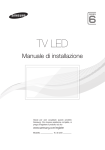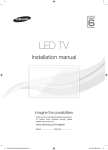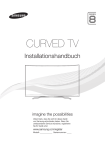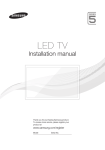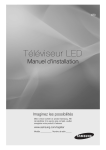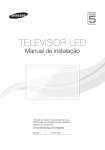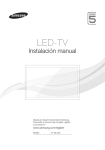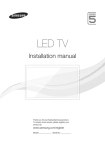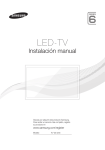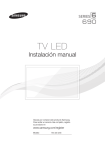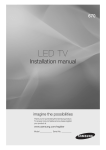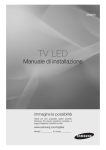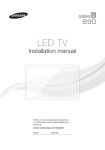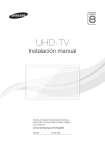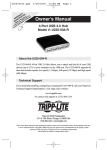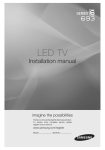Download 55" - 65"
Transcript
TV CURVO
Manuale di installazione
immagina le possibilità
Grazie per aver acquistato questo prodotto
Samsung. Per ricevere assistenza completa, si
prega di registrare il prodotto sul sito
www.samsung.com/register
Modello
N. di serie
Le figure e le illustrazioni presenti in questo Manuale dell'utente sono fornite unicamente a titolo di riferimento e possono
differire da quelle del prodotto attuale. Le specifiche e il design del prodotto possono variare senza preavviso.
Istruzioni
Questo televisore è dotato di funzioni interattive attivabili mediante un set-back box (SBB/STB) collegato al televisore e ad altri televisori in un sistema
controllato da computer per hotel e altre attività di accoglienza ospiti.
Interattiva: All'accensione, il televisore invia un comando per identificare l'unità SBB/STB collegata; una volta identificata, il televisore passa in modalità
ONLINE e il suo pieno controllo avviene tramite SBB/STB.
Se il televisore è in modalità ONLINE, non riceve più i comandi provenienti dal telecomando a infrarossi (Samsung) e agisce secondo il protocollo di
interfaccia.
Standalone: Se non viene individuata alcuna unità SBB/STB, impostare il televisore in modalità STANDALONE con funzioni limitate.
Modalità operative
Quando il televisore (in modalità Hotel) viene utilizzato insieme a un'unità SBB/STB, risulta impostato in uno dei due stati.
• ONLINE o STANDALONE. Nello stato STANDALONE, il televisore funziona in modalità Hotel senza comunicazione attiva. Ciò impedisce agli ospiti di
violare il sistema scollegando l'unità SBB/STB.
Modalità
Standalone
TV per hotel
Modalità Hotel On
SBB/STB Online in caso di
successo entro 10 tentativi
Alimentazione
ON
SBB/STB Online-10
errori consecutivi
SBB/STB StatusTentativo ogni 2 sec
Modalità Online
Poll Rate 20/sec
Per reimpostare i dettagli della modalità Interattiva o di quella Standalone, vedere da pagina 23 a 26 (Impostazione dei dati opzionali dell'hotel: modalità
Standalone o Interattiva)
• Alcune funzioni possono essere limitate per impedire agli ospiti di violare il sistema TV.
• Nessun menu principale (modalità Interattiva) oppure Menu Canali e Plug & Play nel menu principale (modalità Standalone)
• Livello del volume limitato e blocco/sblocco del tasto Panel
Avvertenza per la visualizzazione di immagini fisse
Evitare la visualizzazione di immagini fisse (per es. file jpeg) o di elementi grafici fissi (come ad esempio il logo di un programma TV, il formato panorama o
4:3, la barra dei titoli di borsa o delle notizie nella parte inferiore dello schermo). La visualizzazione costante di una immagine fissa può causare un consumo
non uniforme dei fosfori dello schermo e influenzare la qualità delle immagini. Per ridurre questo rischio, seguire questi consigli:
• Evitare di visualizzare lo stesso canale televisivo per un lungo periodo di tempo.
• Visualizzare sempre le immagini a schermo pieno, usando il menu del formato immagini per impostarlo al valore più appropriato.
• Ridurre la luminosità e il contrasto al valore minimo necessario per ottenere la qualità visiva desiderata; valori troppo elevati possono accelerare il
processo di bruciatura dello schermo.
• Usare frequentemente tutte le funzioni TV progettate per ridurre la ritenzione delle immagini e la bruciatura dello schermo. Per maggiori informazioni,
consultare la relativa sezione del manuale dell'utente.
Messa in sicurezza della posizione di installazione
Mantenere le distanze indicate tra il prodotto e gli altri elementi presenti (per esempio le pareti) per garantire un'adeguata ventilazione.
Il mancato rispetto di questa precauzione può comportare un incendio o un malfunzionamento provocato dall'aumento della temperatura interna del
prodotto.
✎✎ Se si usa un piedistallo o un sistema di montaggio a parete, utilizzare solo componenti forniti da Samsung Electronics.
xx L'uso di componenti di altri produttori può causare problemi di funzionamento del prodotto o lesioni provocate dalla caduta del prodotto.
✎✎ L'aspetto del prodotto può differire in base al modello.
Installazione con piedistallo.
Installazione con supporto a parete.
10 cm
10 cm
10 cm
10 cm
10 cm
10 cm
10 cm
Indice
ITALIANO
yy Istruzioni.................................................................................................................................................................... 2
yy Modalità operative..................................................................................................................................................... 2
yy Avvertenza per la visualizzazione di immagini fisse..................................................................................................... 2
yy Messa in sicurezza della posizione di installazione...................................................................................................... 2
yy Accessori................................................................................................................................................................... 4
yy Installazione piedistallo TV LED.................................................................................................................................. 5
yy Vista del pannello Connection.................................................................................................................................... 7
yy Uso del Controller TV (tasto pannello)....................................................................................................................... 10
yy Samsung Smart Control........................................................................................................................................... 11
yy Vista del telecomando.............................................................................................................................................. 14
yy Collegamento del televisore all'unità SBB................................................................................................................. 15
yy Collegamento degli altoparlanti 'Bathroom'.............................................................................................................. 17
yy Collegamento di MediaHub HD................................................................................................................................ 19
yy Collegamento dell'RJP (Remote Jack Pack)............................................................................................................. 20
yy Connessione a uno slot COMMON INTERFACE (alloggiamento scheda per la visione del televisore)........................ 22
yy Impostazione dei dati delle Opzioni Hotel................................................................................................................. 23
yy Installazione del supporto a parete........................................................................................................................... 61
yy Fissaggio del televisore alla parete........................................................................................................................... 62
yy Blocco antifurto Kensington..................................................................................................................................... 63
yy Specifiche................................................................................................................................................................ 64
yy Dimensioni............................................................................................................................................................... 65
Italiano
3
Accessori
✎✎ Controllare che nella confezione del TV LED siano contenuti i seguenti componenti. Se eventuali componenti
risultassero mancanti, contattare il rivenditore.
✎✎ La forma e il colore dei componenti possono variare in base al modello.
yy Smart Touch Control e batterie (2 tipo AA)
yy Telecomando e batterie (2 tipo AAA)
yy Guida per la configurazione rapida del pannello
yy Cavo di alimentazione / Cavo dati
yy Manuale dell'utente
Guida alla sicurezza (non disponibili in tutti i paesi)
Adattatore scheda CI
Reggicavo (2 EA)
✎✎ In base al modello, il piedistallo e la relativa vite potrebbero non essere inclusi.
✎✎ A discrezione del vendor SI, il cavo dati potrebbe non essere incluso.
Corretto smaltimento del prodotto (rifiuti elettrici ed elettronici)
(Applicabile nell’Unione Europea e in altri paesi europei con sistema di raccolta differenziata)
Il marchio riportato sul prodotto, sugli accessori o sulla documentazione indica che il prodotto e i relativi accessori
elettronici (quali caricabatterie, cuffia e cavo USB) non devono essere smaltiti con altri rifiuti domestici al termine del
ciclo di vita. Per evitare eventuali danni all’ambiente o alla salute causati dall’inopportuno smaltimento dei rifiuti, si
invita l’utente a separare il prodotto e i suddetti accessori da altri tipi di rifiuti e di riciclarli in maniera responsabile per
favorire il riutilizzo sostenibile delle risorse materiali. Gli utenti domestici sono invitati a contattare il rivenditore presso il
quale è stato acquistato il prodotto o l’ufficio locale preposto per tutte le informazioni relative alla raccolta differenziata
e al riciclaggio per questo tipo di materiali. Gli utenti aziendali sono invitati a contattare il proprio fornitore e verificare
i termini e le condizioni del contratto di acquisto. Questo prodotto e i relativi accessori elettronici non devono essere
smaltiti unitamente ad altri rifiuti commerciali.
Corretto smaltimento delle batterie del prodotto
(Applicabile nei paesi dell’Unione Europea e in altri paesi europei
con sistemi di conferimento differenziato delle batterie.)
Il marchio riportato sulla batteria o sulla sua documentazione o confezione indica che le batterie di questo prodotto
non devono essere smaltite con altri rifiuti domestici al termine del ciclo di vita. Dove raffigurati, i simboli chimici Hg,
Cd o Pb indicano che la batteria contiene mercurio, cadmio o piombo in quantità superiori ai livelli di riferimento della
direttiva UE 2006/66. Se le batterie non vengono smaltite correttamente, queste sostanze possono causare danni alla
salute umana o all’ambiente. Per proteggere le risorse naturali e favorire il riutilizzo dei materiali, separare le batterie
dagli altri tipi di rifiuti e riciclarle utilizzando il sistema di conferimento gratuito previsto nella propria area di residenza.
4
Italiano
Installazione piedistallo TV LED
A
B
C
Piedistallo
Guida piedistallo
x8 (M4 X L12)
Viti
[[Avvertenza
Non rimuovere il materiale protettivo davanti allo schermo TV.
1 Tra i componenti contenuti nell'imballaggio individuare la
base, il piedistallo e le viti e separarli dagli altri.
✎✎ Rimuovere la parte superiore della scatola di
imballaggio per individuare i componenti del
piedistallo.
2 Con l'aiuto di un'altra persona, afferrare il televisore dai
bordi ed estrarlo dall'imballaggio.
x8
3 Appoggiare il televisore su una superficie morbida con
lo schermo rivolto verso il basso. Utilizzare il foglio di
Styrofoam per proteggere lo schermo.
4 Assemblare la base e il piedistallo facendo attenzione
che l'incavo del piedistallo sia allineato alla base.
Italiano
5
5 Con un cacciavite avvitare 4 viti per fissare la base al
piedistallo.
6 Tenendo il piedistallo parallelo allo schermo, farlo
scorrere negli incavi previsti sul retro del televisore.
6-1
6-2
6-3
x4 (M4 X L12)
7 Con un cacciavite avvitare 4 viti per fissare il piedistallo al
televisore.
✎✎ Per montare la staffa a parete utilizzare i fogli di
styrofoam contenuti nell’imballaggio a protezione
del televisore. Appoggiare in piano il televisore e
fissare le viti.
x4 (M4 X L12)
6
Italiano
8 Dopo aver fissato il piedistallo, collocare il televisore in
verticale e rimuovere il foglio di Styrofoam dallo schermo
TV. Non collocare il televisore sul bordo di un mobile,
che si tratti di un tavolo, un mobiletto TV o qualsiasi altro
componente d'arredo.Il televisore potrebbe cadere e
rompersi o provocare lesioni personali.
Vista del pannello Connection
1
2
3
4
5
6
7
8
9
0
! @ #
✎✎ Ogniqualvolta si collega un dispositivo esterno al televisore, verificare che l'alimentazione dell'unità sia scollegata.
✎✎ Quando si collega un dispositivo esterno, far corrispondere il colore del terminale di collegamento a quello del cavo.
Italiano
7
1 AV IN
–– Collega video / audio component.
2 USB (5V 0.5A)
USB (HDD/1.0A) / CLONING
–– Connettore per aggiornamenti software e Pag. iniz. contenuti, ecc.
–– Collegamento di servizio.
3 HDMI IN 1(ARC), 2, 3(DVI): Collega alla porta HDMI di un dispositivo con uscita HDMI.
✎✎ Non è necessario un ulteriore collegamento audio per la connessione HDMI-HDMI.
✎✎ Utilizzare il jack HDMI IN 3(DVI) per il collegamento DVI a un dispositivo esterno. Utilizzare un cavo o un adattatore
DVI-HDMI per la connessione video e la porta PC/DVI AUDIO IN per l'audio.
4 VARIABLE AUDIO OUT: Utilizzato per l'uscita audio dell'altoparlante 'Bathroom'. Collegare il Bathroom Wall Box alla
porta Variable (RCA).
5 VOL-CTRL: Utilizzato per controllare il volume dell'altoparlante 'Bathroom'. Collegare il Bathroom Wall Box alla porta VOLCTRL.
6 HEADPHONE JACK: Le cuffie possono essere collegate al corrispondente jack sul televisore. Quando le cuffie sono
collegate, l'audio proveniente dagli altoparlanti interni viene disabilitato.
7 HP-ID: Collegare il cavo alle prese HP-ID e cuffie simultaneamente, quindi collegarlo a un box cuffie (Headphone Box).
Vedere pagina 18. Quando si collega una cuffia a un box cuffie, il funzionamento è identico.
8
Italiano
Modalità di visualizzazione
E' inoltre possibile impostare una delle risoluzioni standard elencate nella colonna Risoluzione. Il televisore si adatterà
automaticamente alla risoluzione scelta.
Dopo la connessione del computer al televisore, impostare la risoluzione dello schermo per il televisore sul computer. La
risoluzione ottimale è 1920 x 1080 a 60 Hz. Se è impostata su qualsiasi altro valore rispetto a quelli riportati nella tabella
sottostante, il televisore potrebbe non visualizzare nulla. Impostare la risoluzione corretta in base a quando indicato nella guida
dell'utente del computer o della scheda grafica.
Le risoluzioni incluse nella tabella sono consigliate.
✎✎ La risoluzione ottimale è 1920 X 1080 a 60 Hz.
Modalità
Risoluzione
Frequenza orizzontale
(KHz)
Frequenza verticale
(Hz)
Frequenza di clock dei pixel
(MHz)
Polarità sync
(O / V)
IBM
720 x 400
31.469
70.087
28.322
-/+
MAC
640 x 480
832 x 624
1152 x 870
35.000
49.726
68.681
66.667
74.551
75.062
30.240
57.284
100.000
-/-/-/-
VESA DMT
640 x 480
640 x 480
640 x 480
800 x 600
800 x 600
800 x 600
1024 x 768
1024 x 768
1024 x 768
1152 x 864
1280 x 1024
1280 x 1024
1280 x 720
1280 x 800
1280 x 960
1366 x 768
1440 x 900
1600 x 900RB
1680 x 1050
1920 x 1080
31.469
37.861
37.500
37.879
48.077
46.875
48.363
56.476
60.023
67.500
63.981
79.976
45.000
49.702
60.000
47.712
55.935
60.000
65.290
67.500
59.940
72.809
75.000
60.317
72.188
75.000
60.004
70.069
75.029
75.000
60.020
75.025
60.000
59.810
60.000
60.015
59.887
60.000
59.954
60.000
25.175
31.500
31.500
40.000
50.000
49.500
65.000
75.000
78.750
108.000
108.000
135.000
74.250
83.500
108.000
85.500
106.500
108.000
146.250
148.500
-/-/-/+/+
+/+
+/+
-/-/+/+
+/+
+/+
+/+
+/+
-/+
+/+
+/+
-/+
+/+
-/+
+/+
✎✎ Quando si effettua una connessione mediante cavo HDMI/DVI, è necessario utilizzare il jack HDMI IN 3 (DVI).
✎✎ La modalità interlacciata non è supportata.
✎✎ Questo dispositivo potrebbe non funzionare correttamente se si seleziona un formato video non standard.
✎✎ Le modalità Separata e Comp. sono supportate. Il formato SOG non è supportato.
8 RJP: Per una maggiore comodità d'uso, questa porta di comunicazione RJP (Remote Jack Pack) permette la
connessione di diversi dispositivi al modulo aggiuntivo.
9 ANT IN (SATELLITE), (AIR/CABLE)
–– Per visualizzare correttamente i canali televisivi, il televisore deve ricevere il segnale da una delle seguenti sorgenti:
–– Una antenna esterna / Un sistema televisivo via cavo
0 PC IN: Collegare al jack di uscita video del PC.
! PC/DVI AUDIO IN: Collegare al jack di uscita audio del PC.
@ DATA
–– Usato per supportare la comunicazione dati tra il televisore e l'unità SBB.
–– Il jack del televisore è di tipo RJ-12.
# LAN: Collegare a una LAN cablata mediante cavo CAT 7.
Italiano
9
Uso del Controller TV (tasto pannello)
Il controller TV è un tasto multidirezionale che consente all'utente di navigare senza telecomando.
✎✎Alcune funzioni che richiedono l'immissione del PIN potrebbero non essere disponibili.
✎✎La forma e il colore del prodotto possono variare in base al modello.
✎✎Esce dal menu premendo il controller per oltre 1 secondo.
✎✎Quando si seleziona la funzione muovendo il controller in alto/in basso/a sinistra/a destra, non premere il controller. Se si preme il
controller non sarà possibile utilizzare la funzione di selezione mediante lo spostamento in alto/in basso/a sinistra/a destra.
Aprire Smart Hub.
Aprire il menu.
m
R
Selezionare una sorgente.
P
Spegnere il televisore.
Controller TV
L'immagine ritrae il pannello anteriore
del televisore.
Sensore del telecomando
Quando si usa lo Samsung Smart
Control, il LED di standby non si attiva
(tranne il tasto P).
Accensione
Accende il televisore premendo il controller in modalità Standby.
Regola il volume.
Regola il volume muovendo il controller da un lato all'altro a televisore acceso.
Selezione del canale
Seleziona il canale desiderato muovendo il controller in alto o in basso a televisore acceso.
Uso del menu funzione
Premere il controller a televisore acceso per visualizzare la schermata del menu funzione.
Premendolo nuovamente, la schermata del menu funzione scompare.
Uso del Menu
Seleziona il MENU(m) muovendo il controller nella schermata del menu funzione. Vengono
visualizzati i menu OSD (On Screen Display) delle opzioni del televisore.
Selezione della Sorgente
Seleziona il Sorgente(s) muovendo il controller nella schermata del menu funzione. Viene
visualizzata la schermata dell'elenco Sorgente.
Selezione SMART HUB
(™)
Con il menu Funzione visibile a schermo, selezionare SMART HUB (™) spostando il Controller
verso l'alto. Viene visualizzata la schermata principale SMART HUB. Selezionare un'applicazione
spostando e premendo il Controller.
Spegnimento
Seleziona il menu Spegnimento(P) per spegnere il televisore muovendo il controller nella
schermata del menu funzione.
✎✎Per chiudere le schermate Menu, SMART HUB o Sorgente, premere il Controller per più di 1 secondo.
Modalità Standby
Non lasciare il televisore in modalità standby per un lungo periodo di tempo (quando si parte per le vacanze, ad esempio). Anche quando
il tasto di accensione è disattivo, l'apparecchio consuma una piccola quantità di energia elettrica. Si consiglia quindi di scollegare il cavo di
alimentazione.
10
Italiano
Samsung Smart Control
✎✎ La forma e il colore possono variare in base al modello.
Accende/spegne il televisore.
Premere questo tasto per utilizzare la finestra di
ricerca.
(non disponibile)
Per regolare il volume.
¢: Attiva/Disattiva l'audio.
AD: Tenere premuto questo
tasto per visualizzare il
pannello Collegamenti di
accessibilità. Selezionare
le opzioni per attivarle/
disattivarle.
Con il telecomando virtuale a schermo è
possibile immettere numeri, controllare
contenuti e utilizzare funzioni.
Cambia la sorgente.
Avvia il riconoscimento vocale. Quando l'icona
del microfono viene visualizzata a schermo,
impartire un comando vocale nel microfono.
-- Pronunciare un comando vocale a
10~15 cm dal microfono a un volume
di voce appropriato.
Per cambiare canale.
Touchpad: Posizionare un dito sul touchpad
e muovere il Samsung Smart Control. Il
puntatore sullo schermo si sposta seguendo
il movimento del Samsung Smart Control.
Premere il touchpad per eseguire l'elemento
evidenziato.
GUIDE: Visualizza la programmazione dei
canali digitali.
CH.LIST: Tenere premuto per avviare
CH.LIST.
< > ¡ £: Per spostare il puntatore o il
focus.
Avvia il servizio Smart Hub. Premendo
SMART HUB durante l'esecuzione di una
applicazione, l'applicazione viene chiusa.
RETURN: Per tornare al menu precedente. Inoltre,
premendo questo tasto durante la visione TV si
torna al canale precedente.
EXIT: Tenere premuto questo tasto per uscire da
tutte le applicazioni in esecuzione.
Tasti colore: Utilizzare i tasti colorati per
accedere alle ulteriori opzioni specifiche per
la funzione in uso. Utilizzare i tasti colorati per
accedere alle ulteriori opzioni specifiche per la
funzione in uso.
Utilizzare questi tasti con funzioni specifiche.
Utilizzare questi tasti in base alle istruzioni
visualizzate sullo schermo TV.
Visualizza il menu OSD principale.
Accede alla schermata HOME.
Italiano
11
Inserimento delle batterie nello Samsung Smart Control
Per utilizzare lo Samsung Smart Control, vedere la figura sottostante e inserire le batterie nell'unità come indicato.
1.Sollevare delicatamente il coperchio del vano batterie, quindi rimuoverlo.
2.Inserire 2 batterie alcaline tipo AA facendo attenzione a rispettare la polarità.
3.Posizionare il coperchio del vano batterie sul telecomando, quindi inserire la parte superiore del coperchio nell'alloggiamento
previsto.
4.Per chiudere il coperchio del vano batterie, premerlo sui lati seguendo l'ordine indicato in figura fino alla completa chiusura.
¦¦ Uso dello Samsung Smart Control
Con lo Samsung Smart Control usare il televisore è ancora più comodo e facile. Premendo il tasto KEYPAD, viene visualizzato
a schermo un telecomando virtuale attraverso il quale l'utente può immettere numeri, controllare contenuti e attivare funzioni.
-- Si consiglia di utilizzare lo Samsung Smart Control a una distanza inferiore a 6 m. La distanza operativa può variare a
seconda delle condizioni dell’ambiente wireless.
Abbinamento dello Samsung Smart Control
Per controllare il televisore con lo Samsung Smart Control, abbinare lo Samsung Smart Control al televisore via Bluetooth.
Abbinare lo Samsung Smart Control al televisore.
-- Lo Samsung Smart Control può essere abbinato a un solo televisore.
Per accendere il televisore, puntare lo Samsung Smart Control verso il ricevitore del telecomando sul televisore e premere il
tasto TV.
-- La posizione del ricevitore può variare in base al modello.
Riconnessione dello Samsung Smart Control
Se il Samsung Smart Control smette di funzionare o funziona in modo anomalo, ciò potrebbe essere dovuto alla scarsa
potenza della batteria pertanto si consiglia di sostituirla.
Se il problema persiste, il Samsung Smart Control ripristina l’abbinamento con il televisore.
1. Premere contemporaneamente i tasti RETURN e GUIDE per oltre 3 secondi.
-- Posizionare il Samsung Smart Control a circa 30 ~ 40 cm dal televisore e puntarlo verso il ricevitore del telecomando.
2. L’icona di connessione viene visualizzata a schermo. Al termine, Samsung Smart Control viene collegato
automaticamente al televisore.
12
Italiano
Quando sullo schermo appare questa icona di allarme...
La seguente icona di allarme indica che le batterie dello Samsung Smart Control sono
esauste. Se viene visualizzata l'icona di allarme, sostituire le batterie. Samsung raccomanda
l'uso di batterie alcaline per una maggiore durata del telecomando.
<Icona Allarme batteria
esausta>
Uso del televisore muovendo lo Samsung Smart Control
Lo Samsung Smart Control dispone di un sensore di movimento (giroscopio) per controllare il televisore attraverso lo
spostamento dello Samsung Smart Control.
Posizionando un dito sul touchpad, sullo schermo viene visualizzato un puntatore. Tenere premuto e muovere il Samsung
Smart Control. Il movimento del puntatore rispecchia quello del Samsung Smart Control. E' inoltre possibile scorrere le
schermate verso l'alto e il basso.
-- Alzando il dito dal touchpad, il puntatore scompare dallo schermo.
Uso del televisore con il touchpad
-- Accedere al menu Supporto e selezionare l'opzione Esercit. su Smart Control per apprendere l'uso del touchpad
seguendo le istruzioni a schermo.
Spostamento del focus/puntatore
Premere i tasti direzionali (su, giù, sinistra e destra) per spostare il puntatore o il focus nella medesima direzione.
Accesso ai menu e Selezione delle voci
Premere il touchpad. Questa azione consente di accedere al menu TV o di selezionare una voce.
Visualizzazione di menu contestuali su Smart Hub
Tenere un dito premuto sul touchpad nella schermata Smart Hub. Viene visualizzato il menu Opzioni disponibile per la voce
selezionata.
-- Il menu Opzioni dipende dal contesto.
Accesso al pannello Smart Hub
Nella schermata Smart Hub, trascinare un dito verso destra o sinistra sul touchpad. Questa azione consente di spostare i
pannelli Smart Hub a sinistra o a destra.
Scorrimento sul Web Browser
Scorrere un dito verso l'alto/il basso sul touchpad nella schermata Web Browser. Questa azione permette di scorrere il
contenuto della schermata web.
Italiano
13
Vista del telecomando
✎✎ Questo telecomando è dotato di punti in Braille sui tasti Power, Canale e Volume al fine di poter essere utilizzato da
persone con deficit visivi.
Spegne e accende il televisore.
Visualizza e seleziona le sorgenti video
disponibili.
Accesso diretto ai canali.
Seleziona alternativamente le modalità
Teletext, Doppia o Mista.
GUIDE
TTX/MIX
Per la visualizzazione della Guida
elettronica ai programmi (EPG).
Esclude temporaneamente l'audio.
Regola il volume.
Cambia canali.
CH LIST
Visualizza l'elenco canali sullo schermo.
Passa alla schermata HOME.
HOME
Visualizza il menu OSD principale.
CONTENT
Visualizza Pag. iniz. contenuti.
CLOCK
Premere per visualizzare le informazioni
sullo schermo TV.
CLOCK: Premendo il tasto INFO in
modalità standby, sullo schermo del
televisore viene visualizzato l'orario
corrente.
Scelta rapida delle funzioni usate più di
frequente.
Seleziona le voci del menu OSD e ne
modifica i valori.
Ritorna al menu precedente.
Tasti colorati: Utilizzare i tasti colorati per
accedere a ulteriori opzioni specifiche per
la funzione in uso.
Usare questi tasti in modalità
Pag. iniz. contenuti.
14
Italiano
Esce dal menu.
A
ALARM
B
C
SUBT.
D
ALARM: Immettere l'orario per
l'accensione automatica del televisore.
W: Attiva e disattiva la funzione 3D.
(Non disponibile)
SUBT.: Visualizza i sottotitoli digitali.
' : arresta.
Inserimento delle batterie (tipo: AAA)
X
Y
Z
✎✎ NOTA
xx Usare il telecomando entro un raggio di 7 metri dal televisore.
xx Una illuminazione intensa può influenzare le prestazioni del telecomando. Evitare l'uso del telecomando nelle
immediate vicinanze di lampade fluorescenti o insegne al neon.
xx La forma e il colore possono variare in base al modello.
xx Il tasto Remocon 'HOME' e '3D' non è supportato. Premendo questo tasto il televisore non risponderà ai comandi.
Collegamento del televisore all'unità SBB
Pannello posteriore del televisore
ETH MODEM
Cavo dati
1.Collegare il jack DATA del televisore al jack [ETH MODEM] dell'unità STB (SBB) mediante il cavo Dati.
✎✎ Utilizzo della comunicazione dati.
Italiano
15
¦¦ Elenco dei rivenditori e dei cavi dati compatibili in dotazione al televisore
yy Confermare l'uso del cavo dati corretto con il proprio fornitore. Vedere l'etichetta del codice riportata sui cavi dati.
16
Italiano
Collegamento degli altoparlanti 'Bathroom'
Per il collegamento degli altoparlanti 'Bathroom' utilizzare il metodo seguente.
¦¦ Collegamento tramite l'uscita Variable Output (disponibile senza un amplificatore esterno)
Pannello posteriore del televisore
1
Altoparlante
Regolatore del
volume
VOL+
2
VOL-
1.Collegare la porta VARIABLE AUDIO OUT del televisore agli altoparlanti Bathroom Wall dell'hotel.
Altoparlante +
Altoparlante -
N/C
2.Collegare il jack VOL-CTRL del televisore alla porta Volume Control Box Switch dell'altoparlante Bathroom Wall dell'hotel.
✎✎ La massima potenza di uscita dell'altoparlante è di 4W, 8Ω.
✎✎ La porta VARIABLE AUDIO OUT supporta solo l'uscita Mono.
yy Installazione regolatore del volume
–– Configurando il regolatore del volume come indicato in figura, è possibile regolare il volume degli altoparlanti
del bagno.
–– Il jack che collega il regolatore del volume al televisore è una normale presa telefonica da 3,5 mm.
–– L'interruttore del regolatore del volume è di tipo Tact.
✎✎ Impostazione della modalità Sub AMP
–– 0: Disattiva la funzione Sub AMP (PWM off).
–– 1: Determina il volume secondario (Sub) in base al controllo del volume principale. Ciò significa che il volume
secondario è determinato in base ai valori del volume di accensione, del volume minimo e del volume massimo della
modalità Hotel.
–– 2: Determina il volume in base alle impostazioni del pannello di controllo della sala da bagno.
yy Specifiche della porta di uscita Variable Output
–– Cavo altoparlante: Usare un cavo per altoparlanti di lunghezza non superiore a 25m.
Regolatore del volume
VOL +
1
3
2
VOL -
GND
VOL - PIU'
VOL - MENO
(Bianco 1) (Nero/Rosso2) (Cavo di schermatura 3)
Italiano
17
¦¦ Audio Loop in
E' possibile installare un'ulteriore scatola cuffie alla testata del letto o alla scrivania per una maggiore comodità dell'ospite. Le
procedure di installazione sono descritte sotto.
yy Disegno dettagliato della scatola cuffie.
Pannello posteriore del televisore
Scatola cuffie
HEADPHON BOX
Shield wire
TV Headphones jack
Red Wire (Audio-R)
Whitewire (Audio-L)
Red wire + White wire
Shield Wire
TV HP-ID jack
<Scatola cuffie>
18
Italiano
Collegamento di MediaHub HD
Uscita di qualsiasi sorgente esterna collegata al MediaHub HD al desk dell'hotel.
Pannello posteriore del
MediaHub HD
HDMI
USB
Pannello posteriore del televisore
RS/232
2 Cavo HDMI
1 Cavo dati RS-232
1.Collegare la porta RJP del televisore alla porta RS/232 del MediaHub HD.
2.Collegare la porta HDMI IN 1(ARC), 2 o 3 (DVI) del televisore alla porta HDMI del MediaHub HD.
yy MediaHub HD
–– MediaHub HD è un modulo hardware dotato di diversi ingressi Audio Video (A/V, Audio, PC, HDMI e USB) e
corrispondenti uscite. Le corrispondenti sorgenti di uscita vengono collegate dal MediaHub al televisore. MediaHub
comunica con il televisore mediante la porta RS232. Hot Plug & Play è una funzione che permette agli ospiti dell'hotel
di collegare una sorgente esterna al MediaHub. MediaHub comunica con il televisore inviando messaggi sulle sorgenti
Attive/Inattive. Il televisore passa quindi alla sorgente esterna Attiva.
–– Collegare la porta HDMI del MediaHub alla porta HDMI IN 3(DVI) del televisore.
–– Quando il televisore è acceso, collegarlo all'RJP entro 10 secondi.
yy Funzioni speciali
–– PIP
–– Rilevazione automatica
Italiano
19
Collegamento dell'RJP (Remote Jack Pack)
Uscita di qualsiasi sorgente esterna collegata all'RJP al desk dell'hotel.
Pannello posteriore del televisore
Retro RJP
USB
HDMI
VIDEO AUDIO AUDIO/PC
RS/232
2 Cavo
video
3 Cavo HDMI
4
1 Cavo audio D-sub / PC
1.Collegare la porta PC IN / PC/DVI AUDIO IN del televisore alla porta PC/AUDIO dell'RJP.
2.Collegare la porta AV IN del televisore alla porta VIDEO dell'RJP.
3.Collegare la porta HDMI IN 1(ARC), 2 o 3 (DVI) del televisore alla porta HDMI dell'RJP.
4.Collegare la porta RJP del televisore alla porta RS/232 dell'RJP.
✎✎ L'RJP (Remote Jack Pack) compatibile con questo televisore Samsung è il TeleAdapt TA-7610, TA-7650 (HD) e
TA-7660 (HD Plus).
yy RJP (Remote Jack Pack): L'acronimo RJP significa Remote Jack Pack. RJP è un modulo hardware dotato di diversi
ingressi Audio Video (A/V, Audio, PC e HDMI) e corrispondenti uscite. Le corrispondenti sorgenti di uscita vengono
collegate dall'RJP al televisore. RJP comunica con il televisore mediante la porta RS232. Hot Plug & Play è una funzione
che permette agli ospiti dell'hotel di collegare una sorgente esterna all'RJP. RJP comunica con il televisore inviando
messaggi sulle sorgenti Attive/Inattive. Il televisore passa alla sorgente esterna Attiva in base alla priorità impostata
dall'utente.
✎✎ E' possibile selezionare HDMI IN 1(ARC), 2 o 3 (DVI) e AV IN per la connessione RJP.
✎✎ Quando il televisore è acceso, collegarlo all'RJP entro 10 secondi.
20
Italiano
yy L'RJP può essere reimpostato alle impostazioni di fabbrica premendo i tasti A/V e HDMI simultaneamente per 10 secondi.
Tutti i LED lampeggeranno 5 volte per segnalare che tutte le operazioni sono state completate.
yy L'RJP disattiverà automaticamente tutti i LED dopo 5 minuti per evitare una inutile illuminazione della stanza. I LED spenti
si riaccenderanno se l'ospite azionerà uno dei tasti; si spegneranno nuovamente dopo altri 5 minuti di inattività . Se l'ospite
aziona un altro tasto sorgente, il televisore passerà alla sorgente selezionata e il corrispondente LED si accenderà.
yy A seguito del ripristino dell'RJP o dello spegnimento/dell'accensione del televisore, sono necessari circa 10 secondi per
ripristinare la comunicazione tra il televisore e l'RJP.
yy La tabella che segue mostra il tempo approssimativo in secondi per passare dal televisore alla sorgente di ingresso, in
base alla priorità impostata.
✎✎ Scenario 1: Nessun ingresso selezionato.
Sorgente
Per collegare
AV
PC
HDMI
2 sec
0,7 sec
3,9 sec
✎✎ Scenario 2: Sono collegati due o più ingressi e una sorgente di ingresso viene scollegata e successivamente
ricollegata.
Sorgente
Per scollegare
Per collegare
Totale
AV
PC
HDMI
4,5 sec
0,7 sec
3,9 sec
2 sec
0,7 sec
3,9 sec
6,5 sec
1,4 sec
7,8 sec
✎✎ Per esempio, se l'RJP ha tutte le sorgenti attive AV, PC e HDMI collegate, AV ha la massima priorità. Se l'RJP è in
modalità HDMI, e un ospite rimuove e ricollega AV, il tempo minimo necessario per passare alla modalità AV è di
6,5 secondi.
yy Per collegare un dispositivo audio (Ipod o Mp3), la modalità Musica deve essere impostata su ON e Jack Ident detect
deve essere impostato su OFF.
yy Sono supportate le sorgenti di ingresso A/V, PC e HDMI.
Italiano
21
Connessione a uno slot COMMON INTERFACE (alloggiamento scheda per la visione del televisore)
✎✎ Scenario 1: Se non vi sono ingressi collegati.
Collegamento dell'adattatore di schede CI
Collegare l'adattatore come mostrato di fianco.
✎✎ Per installare l'adattatore della SCHEDA CI, rimuovere l'adesivo sul
televisore.
Per collegare l'adattatore della SCHEDA CI, seguire questi passaggi.
✎✎ Si consiglia di collegare l'adattatore prima di eseguire l'installazione del
sistema di montaggio a parete o di inserire la “SCHEDA CI o CI+.”
1.Inserire l'adattatore della SCHEDA CI nella presa a due poli sul prodotto 1.
✎✎ Cercare le due aperture sul retro del televisore, accanto alla porta
COMMON INTERFACE.
2.Inserire l'adattatore della SCHEDA CI nella porta COMMON INTERFACE sul
prodotto 2.
Pannello
posteriore del
televisore
3.Inserire la “SCHEDA CI o CI+”.
Si consiglia di inserire la scheda CI prima di installare il televisore a parete.Inserire la scheda solo dopo aver collegato l'adattatore della
SCHEDA CI al televisore. In caso contrario, potrebbe risultare difficoltoso collegare il modulo.
Uso della “SCHEDA CI o CI+”
Per visualizzare canali a pagamento, è necessario inserire una “SCHEDA CI o CI+”.
• Non inserendo una "SCHEDA CI o CI+", alcuni canali visualizzeranno il
messaggio “Segnale criptato”.
• Le informazioni di pairing che contengono un numero telefonico, l'ID della
"SCHEDA CI o CI+", l'ID host e altri dati, verranno visualizzate entro 2~3
minuti.
• Quando la configurazione delle informazioni relative al canale è completata,
viene visualizzato il messaggio “Updating Completed” (Aggiornamento
completato), a indicare che l'elenco dei canali è stato aggiornato.
✎✎ NOTA
• E' necessario richiedere una "SCHEDA CI o CI+" al fornitore del servizio locale.
• Estrarre con delicatezza la "SCHEDA CI o CI+" tirandola con le dita e prestando attenzione a non farla cadere
poiché potrebbe subire danni.
• Inserire la "SCHEDA CI o CI+" nella direzione indicata sulla scheda stessa.
• La posizione dell'alloggiamento COMMON INTERFACE può variare in base al modello.
• La "SCHEDA CI o CI+" non è supportata in alcune nazioni e regioni; controllare con il rivenditore autorizzato di
zona.
• In caso di problemi, contattare il fornitore del servizio.
• Inserire la “SCHEDA CI o CI+” in grado di supportare le impostazioni antenna correnti. Lo schermo non
visualizzerà le immagini oppure queste saranno distorte.
22
Italiano
Impostazione dei dati delle Opzioni Hotel
Per accedere: Premere nel seguente ordine i tasti MUTE → 1 → 1 → 9 → ENTERE. (Dalla modalità Hospitality, viene impostata la modalità
Standalone.)
Per uscire da questo menu: spegnere e riaccendere.
✎✎ In base al modello TV e alla regione alcuni menu potrebbero NON essere inclusi.
Funzione Hotel TV
Categoria
Voce
valore iniziale
Hospitality
Mode
Hospitality Mode
Standalone
SI Vendor
SI Vendor
OFF
Power On Channel
Last Saved
Descrizione
Selezionare la modalità Hospitality.
• Modalità Interattiva: Il televisore funziona con un SI STB o SBB.
• Modalità Standalone: Il televisore funziona da solo, senza l'ausilio di un SI STB o SBB.
• Modalità Interattiva: Samsung / OCC / MTI / Nstreams / Enseo / Cardinal /
Guestek / Seachange / MDC / Innvne
• Modalità Standalone: Smoovie
Imposta i valori predefiniti, che verranno applicati all'accensione del televisore.
• Definiti dall'utente: Permette di impostare manualmente il tipo di canale e il canale
di accensione. Vedere le voci Power On Channel e Channel Type sotto.
• Ultima memorizzazione: Selezionando questa voce, quando si riaccende il televisore
l'apparecchio trasmetterà il canale visualizzatoallo spegnimento dell'apparecchio.
Power On Channel Num
1
Power On Channel Type
ATV
Seleziona la banda del canale: AIR (analogica), DTV (digitale), CATV (cavo analogica),
CDTV (cavo digitale)
Power On Volume
Last Saved
• Definiti dall'utente: Permette di impostare manualmente il volume di accensione.
Vedere Power On Volume sotto.
• Ultima memorizzazione: All'accensione, il televisore torna al livello di volume
impostato al momento dello spegnimento.
Power On Volume Num
10
In modalità Hospitality Stand Alone il televisore si accende con il livello di volume
impostato.
Power On
All'accensione il televisore imposta automaticamente il canale selezionato.
Min Volume
0
Il Livello di volume minimo impostabile dall'utente in modalità Hospitality Standalone.
Max Volume
100
Il Livello di volume massimo impostabile dall'utente in modalità Hospitality Standalone.
Power On Source
TV
Seleziona la sorgente di ingresso impostata all'accensione del televisore.
Power On Option
Last Option
Determina lo stato al quale il televisore torna dopo una interruzione di corrente o
dopo lo scollegamento della spina dalla presa e il suo successivo reinserimento.
• Ultima opzione: Torna all'ultimo stato di funzionamento. Se il TV era in modalità
Standby, tornerà in modalità Standby. Se era acceso, si riaccenderà.
• Accensione: Al ripristino dell'energia elettrica, il televisore si riaccende.
• Standby: Al ripristino dell'energia elettrica, il televisore entra in modalità Standby.
Channel Setup
Fornisce un accesso diretto e immediato ad alcune delle funzioni del menu Channel
nel menu Channel dell'utente come Auto Program, Antenna selection, ecc.
Channel Editor
Channel Editor permette di modificare i canali memorizzati nella memoria del
televisore. Usando Channel Editor è possibile:
• Modificare il numero e i nomi dei canali e ordinarli in base all'ordine preferito.
• Escludere temporaneamente il video dai canali selezionati. La funzione di
esclusione temporanea del video fornisce solo l'uscita audio visualizzando
contemporaneamente una icona a forma di altoparlante sullo schermo.
Channel Editor permette inoltre di visualizzare facilmente le informazioni su ogni
canale senza la necessità di visualizzare direttamente il canale relativo.
Mixed Channel
Map
ON
Questa funzione permette di mostrare/scorrere i canali di tutti i tipi di antenna
(Antenna/Cavo o Satellite) contemporaneamente.
• On: Se la voce è impostata su ON, gli ospiti possono accedere alla mappa canali
indipendentemente dal tipo di antenna selezionata. L'elenco canali includerà tutti i
canali ricevuti via antenna e via cavo.
• Off: Se la funzione è impostata su OFF, gli ospiti possono accedere alla
mappa canali corrispondente solo al tipo di antenna selezionata [ANTENNA/
CAVO o Satellite]. Le voci Channel list/Channel Editor mostreranno solo i
canali del tipo di antenna selezionata.
OFF
• On: Verifica il numero del canale del programma DTV. (l'editor canali DTV non
è accessibile)
• Off: Nessuna verifica del numero del canale del programma DTV. (l'editor
canali DTV è accessibile, tuttavia l'aggiornamento del numero del programma
del canale aggiunto non è supportato)
Channel
Dynamic SI
Italiano
23
Funzione Hotel TV
Categoria
Voce
Channel Rescan
Message
valore iniziale
ON
Descrizione
Quando esiste una mancata corrispondenza tra i dati contenuti nella mappa
dei canali e i dati trasmessi, il televisore sintonizza automaticamente i canali per
ripristinare i dati/parametri nella mappa dei canali.
• On: Quando la funzione Channel Rescan Message è impostata su ON, un
messaggio a schermo avviserà gli ospiti dell'hotel che è in corso la scan-
sione dei canali.
• Off: L'amministratore dell'hotel può impostare la funzione Channel Rescan
Message su OFF qualora non si desideri visualizzare l'OSD del messaggio di
scansione sul televisore degli ospiti.
Channel
Menu OSD
Pan Euro MHEG
OFF
• Off: Se la funzione Pan EURO MHEG è impostata su Off, MHEG viene
eseguito secondo le specifiche di prodotto esistenti.
• ON: Se Pan EURO MHEG è impostato su On, MHEG è attivo indipendentemente dalle specifiche di prodotto o dalla regione.
My Channel
OFF
Attiva o disattiva la funzione My channel.
Genre Editor
…
Subtitle Auto On
OFF
Questa funzione imposta su On/Off la funzione che attiva automaticamente i
sottotitoli in uno specifico paese.
Questa funzione è supportata per gli Hotel TV predisposti per ricevere le trasmissioni
DVB che si stanno diffondendo in Europa.
Questa funzione è relativa alle specifiche per sottotitoli francesi. Le funzioni sottotitoli
degli altri paesi operano secondo le specifiche del paese indipendentemente dalla
funzione Subtitle Auto On.
• On: Quando la funzione Subtitle Auto On è attiva, segue le specifiche dei
sottotitoli francesi.
• Off: Quando la funzione Subtitle Auto On è disattiva, non segue le specifiche
dei sottotitoli francesi.
Picture Menu Lock
OFF
Attiva o disattiva il menu Picture.
Menu Display
ON
• On: Il menu principale viene visualizzato.
• Off: Il menu principale non viene visualizzato.
Panel Button Lock
Unlock
Home Menu Display
ON
Home Menu Editor
OFF: ll menu Home non viene visualizzato. ON: Il menu Home viene visualizzato.
Home Menu Auto Start
ON
ON: Il menu Home è impostato su Auto Start. OFF: Il menu Home non è impostato
su Auto Start.
Clock Type
OFF
Off: Nessuna opzione orologio del menu Factory sarà attiva. Solo il menu principale.
SW Clock: Solo l'orologio SW sarà attivo.
Manual
Selezione del metodo di aggiornamento dei dati relativi all'orologio
• Manual: Usare i dati dell'orologio provenienti dal canale DVB o l'impostazione
manuale dell'orologio quando il televisore è in modalità standalone.
• Time Channel: Usare i dati dell'orologio provenienti dal tipo o numero di canale
selezionato.
OFF
Per ascoltare musica da un lettore mp3/audio tramite una sorgente di ingresso
AV. Quando la voce è impostata su On, è possibile ascoltare l'audio proveniente
dal lettore attraverso il televisore, anche in mancanza di segnale video. La
retroilluminazione del televisore rimane tuttavia attiva. Inoltre, funziona normalmente
anche aggiungendo un segnale video.
Music Mode PC
OFF
Per ascoltare musica da un lettore mp3/audio tramite una sorgente di ingresso
PC. Quando la voce è impostata su On, è possibile ascoltare l'audio proveniente
dal lettore attraverso il televisore, anche in mancanza di segnale video. La
retroilluminazione del televisore rimane tuttavia attiva. Inoltre, funziona normalmente
anche aggiungendo un segnale video.
Music Mode Backlight
OFF
Usare l'opzione Backlight On/Off in modalità Musica per risparmiare energia.
Local Time
Music Mode AV
Music Mode
Italiano
Attivare e disattivare le funzioni del pannello frontale (tasti locali).
• Unlock: Sblocca tutti i tasti del pannello.
• Lock: Blocca tutti i tasti del pannello.
• OnlyPower: Blocca tutti i tasti del pannello escluso il tasto di accensione.
• Menu/Source: Blocca i tasti del pannello Menu e Sorgente.
Modifica del menu Home.
Clock
24
Modifica il genere dei canali. (Disponibile quando My channel è On)
Funzione Hotel TV
Categoria
Remote Jack
Pack
valore iniziale
Priority AV
1
Se è stata impostata una priorità dei jack, verrà automaticamente impostata la
sorgente corrispondente all'inserimento di un jack, in base alla sua priorità.
Priority PC
2
Se è stata impostata una priorità dei jack, verrà automaticamente impostata la
sorgente corrispondente all'inserimento di un jack, in base alla sua priorità.
Priority HDMI
3
Se è stata impostata una priorità dei jack, verrà automaticamente impostata la
sorgente corrispondente all'inserimento di un jack, in base alla sua priorità.
AV Option
AV
Seleziona la sorgente RJP AV (la selezione della sorgente dipendente dal
modello).
HDMI Option
HDMI 1
Seleziona la sorgente HDMI del televisore da collegare al jack RJP. (HDMI1/
HDMI2/HDMI3)
Default
Quando un dispositivo USB viene collegato al televisore:
• Default: sullo schermo viene visualizzata una finestra.
• Automatic: viene visualizzato automaticamente il menu dei contenuti del dispositivo USB.
• Disable: Non vengono visualizzati né il menu né la finestra.
USB Pop-up Screen
External
Source
Bathroom
Speaker
Eco Solution
Descrizione
Voce
External Source Banner
ON
Se la voce è impostata su On, il televisore visualizza l'External Source Banner
(informazioni) quando si passa da una sorgente esterna a un'altra, si preme il tasto
Info o si accende il televisore.
• On: Sullo schermo del televisore vengono visualizzate le informazioni sulla
sorgente esterna.
• Off: Sullo schermo del televisore non vengono visualizzate le informazioni sulla
sorgente esterna.
Auto Source
OFF
• On: Quando una sorgente esterna viene collegata al televisore, l'apparecchio la
identifica e la visualizza automaticamente.
• Off: La funzione Auto Source è disattiva.
• PC: Solo identificazione automatica ingresso PC.
Anynet+ Return Source
Power On
Src
Seleziona la sorgente di ritorno del televisore una volta terminata una connessione
Anynet+ (HDMI-CEC). (Questa funzione è particolarmente utile per il Guestlink RJP.)
Sub Amp Mode
2
Determina la modalità operativa Sub AMP.
• 0: Disattiva la funzione Sub AMP (PWM off).
• 1: Determina il volume secondario in base al controllo del volume principale.
Ovvero, il volume secondario viene determinato in base al volume di accensione,
al volume minimo e al volume massimo.
• 2: Determina il volume in base alle impostazioni del pannello di controllo della
stanza da bagno.
Sub Amp Volume
6
Condizione iniziale del livello Sub AMP Volume all'accensione.
Energy Saving
Off
Questa funzione regola la luminosità del televisore in modo da ridurre il consumo di
energia.
• Off: Disattiva la funzione di risparmio energetico.
• Low: Imposta il televisore in modalità a basso risparmio energetico.
• Medium: Imposta il televisore in modalità a medio risparmio energetico.
• High: Imposta il televisore in modalità ad alto risparmio energetico.
Welcome Message
OFF
Visualizza un messaggio di benvenuto per 5 secondi all'accensione del televisore.
Edit Welcome Message
Hospitality Logo
Modifica il messaggio di benvenuto.
OFF
Logo/
Message
Attiva e disattiva la funzione Hospitality logo; se la voce è On, all'accensione il
televisore visualizza il logo prima di visualizzare il segnale della sorgente impostata per
il periodo definito nel campo "Logo Display Time".
Hospitality Logo DL
…
Esegue il download del logo Hospitality.
Requisiti del file del logo Hospitality:
• Solo file BMP o AVI.
• Dimensione massima del file: BMP - 960 X 540. AVI - 30MB.
• Il file può essere denominato solo samsung.bmp o samsung.avi.
Logo Display Time
…
Imposta il tempo di visualizzazione del logo (3/5/7 secondi).
Clone TV to USB
Clona le impostazioni TV correnti su un dispositivo di memoria USB.
Clone USB to TV
Clona le impostazioni TV memorizzate su un dispositivo di memoria USB sul
televisore.
Cloning
Setting Auto Intialize
OFF
Quando la voce Setting Auto Initialize è impostata su On e l'alimentazione viene
scollegata e quindi ricollegata, oppure l'interruttore generale di corrente viene
disattivato e poi riattivato, i dati vengono ripristinati ai valori clonati. Se non esiste
alcun valore clonato e la voce Setting Auto Initialize è impostata su On, questa verrà
ignorata e l'operazione sarà uguale a quella eseguita quando la voce Setting Auto
Initialize è impostata su Off.
Italiano
25
Funzione Hotel TV
Categoria
valore iniziale
REACH Server Update
Time
1hour
REACH Update
Immediate
OFF
REACH Server Channel
…
REACH Server Version
0000
REACH Server Group
ID
All
REACH
OFF
Imposta l'eventuale uso della funzione REACH.
Background TV Sound
ON
Attiva e disattiva l'audio di sottofondo del televisore.
TICKER
OFF
Ticker On e Off
App Lite
...
• On: Vengono visualizzati i contenuti Applite.
• Off: I contenuti Applite non vengono visualizzati.
Room Number Setting
…
Imposta il numero di stanza.
REACH
Soulution
Network Setup
Network
ON
Solution Type
Vendor
Server
L'ID del server REACH viene fornito per azionare REACH su uno specifico televisore.
Modalità Widget ON/OFF.
Seleziona il tipo di soluzione (Vender Server/ SINC Server).
Imposta l'indirizzo IP del server.
ON
Attiva/disattiva la modalità IPTV.
Virtual Standby
OFF
Attiva/disattiva la modalità Standby.
Quando la voce Virtual Standby è impostata su On, il televisore consuma una
quantità di corrente compresa tra 9,5 W e 17,4 W (in base alle dimensioni dello
schermo).
Instant On
OFF
Imposta la modalità di avviamento.
Imposta il numero di stanza.
…
Accede al menu di auto diagnosi.
• Picture Test: Per controllare eventuali problemi di visualizzazione delle immagini.
Se il problema persiste nell'immagine di test, selezionare Yes e seguire le istruzioni visualizzate a schermo.
• Sound Test: Usare la melodia predefinita per accertare eventuali problemi audio. Se
il problema persiste durante il test, selezionare Yes e seguire le istruzioni visualizzate
a schermo.
…
Le voci di menu per il controllo della funzione HD vengono visualizzate se il tasto
ProIdiom DTV Channel non funziona: Ok/Failure (Hotel US) STB SI Vendor
Setting: SI Name Ok/Failure
Bathroom AMP: Ok/Failure (Hotel EU)
RTC: Ok/Failure (Hotel EU)
PC Audio Test: Ok/Failure
PC Self Test: Ok/Failure
SW Update
…
Funzione di aggiornamento SW USB.
Service Pattern
OFF
Stessa funzione con SVC Service Pattern
OFF
ON: L'audio proveniente dall'altoparlante TV verrà escluso. L'audio verrà emesso
attraverso la porta HDMI.
Per ascoltare l'audio è necessario collegare una Sound Bar.
OFF: L'audio verrà emesso normalmente attraverso gli altoparlanti TV.
Self Diagnosis
for TV
Self Diagnosis for HTV
Sound Bar Out
TV reset
Italiano
Visualizza la versione del server REACH del televisore.
Imposta l'URL del server.
License Server IP
Setting
Room Num Setting
Service
Imposta il canale predefinito per il server REACH
• None: Dopo Auto Scan, aziona il server REACH
• Channel value: Aziona il server REACH al canale selezionato
Imposta SmartHub.
Widget Mode
IPTV Mode
Questa funzione consente al televisore di azionare il server REACH dopo 1 minuto
dall'ingresso in modalità Standby.
Imposta il modello SmartHub.
Server URL Setting
Widget
Solution
Il server REACH in standby entrerà in funzione secondo le impostazioni orarie
Per il collegamento a una rete wireless o cablata e l'accesso a Internet.
SmartHub Model
Setting
SmartHub Setting
26
Descrizione
Voce
Ripristino ai valori di fabbrica
¦¦ Welcome Message
Il messaggio di benvenuto permette di visualizzare un messaggio personalizzato sul televisore a ogni accensione effettuata
dall'ospite dell'hotel.
–– Le impostazioni del messaggio di benvenuto sono situate nel menu Opzioni Hotel.
–– Il messaggio di benvenuto deve essere impostato su ON per poter essere visualizzato all'accensione.
Hospitality Mode
Standalone
SI Vendor
Widget Soulution
OFF
Service
Power On
Channel
Menu OSD
Clock
Welcome Message
Music Mode
Edit Welcome Message
r
Remote Jack Pack
External Source
Hospitality Logo
Bathroom Speaker
ON
OFF
Hospitality Logo DL
...
Logo Display Time
...
Eco Solution
Logo/Message
Cloning
REACH Solution
Network
–– Il messaggio di benvenuto può avere un massimo di 25 caratteri e può essere modificato nel testo mediante il menu
Servizio Hotel.
–– Di seguito si riporta l'elenco dei caratteri ammessi nel messaggio di benvenuto:
✎✎ Nei caratteri dalla A alla Z sono consentite solo le lettere maiuscole.
–– Il messaggio di benvenuto può essere modificato usando i tasti di navigazione, colore e immissione del telecomando nel
menu OSD "Edit Welcome Message".
Edit Welcome Message
W
E
L
C
O
M
E
_
A
B
C
D
E
F
G
H
I
J
K
L
M
N
O
P
Q
R
S
T
U
V
W
X
Y
Z
Move
Enter
A
Move to left
B
Move to Right
C
Leave Black
D
Done
Return
–– Il messaggio di benvenuto e il logo dell'hotel non possono essere contemporaneamente attivi.
Italiano
27
¦¦ Hotel Logo
La funzione Logo Hospitality visualizza l'immagine dell'hotel quando il televisore è acceso.
–– Le impostazioni della funzione Logo Hospitality sono disponibili nei menu della modalità Hospitality.
–– I menu Download logo e Visualizzazione logo sono attivi quando l'opzione Logo Hospitality è impostata su ON.
–– Se in memoria è presente l'immagine di un logo e l'opzione Logo Hospitality è impostata su ON, l'immagine verrà
visualizzata quando il televisore è acceso.
–– Al contrario, l'immagine non verrà visualizzata se l'opzione Logo Hospitality è impostata su OFF, anche se l'immagine
del logo è memorizzata nel televisore.
Hospitality Mode
SI Vendor
Standalone
OFF
Widget Soulution
Service
Power On
Channel
Menu OSD
Clock
Welcome Message
Music Mode
Edit Welcome Message
Remote Jack Pack
External Source
Bathroom Speaker
r
Hospitality Logo
OFF
BMP
Hospitality Logo DL
Logo Display Time
5 Second
Eco Solution
Logo/Message
Cloning
REACH Solution
Network
yy Hospitality Logo
–– Questa opzione consente di scegliere se l'immagine della funzione Logo Hospitality dovrà essere visualizzata o meno.
–– L'impostazione iniziale è OFF.
–– Può essere impostata su OFF o ON.
–– Se è impostata su ON, i menu Download Logo e Durata visualizzazione logo saranno attivi.
yy Hospitality Logo DL
–– Questa opzione scarica da un dispositivo USB l'immagine del logo sulla memoria del televisore.
–– Durante la copia dell'immagine, sul televisore verrà visualizzato il messaggio Attendere.
–– Al termine della copia verrà visualizzato il messaggio Completata.
–– In caso di errore, verrà visualizzato il messaggio Fallita.
–– Se non è collegato alcun dispositivo USB, verrà visualizzato il messaggio USB non rilevato.
–– Se non è disponibile alcun file per la copia sul dispositivo USB, o il file disponibile non è del formato corretto (deve
essere un file BMP), verrà visualizzato il messaggio File non rilevato. Se il dispositivo USB contiene il file da copiare ma
viene ugualmente visualizzato il messaggio File non rilevato, verificare il formato del file.
yy Logo File Format
–– Il televisore supporta solo i formati AVI e BMP.
–– Il nome file deve essere samsung.bmp o samsung.avi.
–– La risoluzione massima del formato BMP è 960 x 540.
–– La dimensione massima dei file formato AVI è 30 MB.
–– Il televisore non deve modificare la dimensione o il rapporto dell'immagine.
28
Italiano
¦¦ USB Cloning
Clonazione USB è una funzione utile per scaricare e caricare le impostazioni configurate dall'utente (Immagine, Suono,
Ingressi, Canale, Impostazione e Impostazione Hotel) da un apparecchio TV a un altro.
Tutte le impostazioni definite dall'utente possono essere copiate dal televisore (Master Set) al dispositivo USB.
yy Clone TV to USB: E' un'operazione di copia dei dati memorizzati dalla specifica
area della EEPROM del televisore sul dispositivo USB.
1.Inserire un dispositivo USB nella porta USB sul retro del televisore.
2.Accedere al menu della modalità Interattiva premendo questi tasti nell'ordine.
xx MUTE → 1 → 1 → 9 → ENTER
3.Premere ▲ o ▼ per selezionare “Clone TV to USB”, quindi premere ENTER.
4.Verrà visualizzato il messaggio “Clone TV to USB”, quindi premere ENTER.
5.E' possibile verificare il comportamento della funzione Clonazione USB.
xx In Progress: durante la copia dei dati sul dispositivo USB.
Logo/Message
Cloning
xx Completed: operazione di copia terminata con successo.
d
xx Failed: operazione di copia non riuscita.
xx No USB:: nessun dispositivo USB collegato.
Clone TV to USB
Clone USB to TV
Setting Auto Initialize
OFF
yy Clone USB to TV: E' una operazione utile per scaricare i dati memorizzati sul dispositivo
USB nel televisore.
1.Inserire un dispositivo USB nella porta USB sul retro del televisore.
2.Accedere al menu della modalità Interattiva premendo questi tasti nell'ordine. MUTE
→ 1 → 1 → 9 → ENTER
Logo/Message
Cloning
d
3.Premere ▲ o ▼ per selezionare “Clone USB to TV”, quindi premere ENTER.
4.Verrà visualizzato il messaggio “Clone USB to TV”, quindi premere ENTER.
5.E' possibile verificare il comportamento della funzione Clonazione USB.
xx In Progress: durante la copia dei dati sul televisore.
Clone TV to USB
Clone USB to TV
Setting Auto Initialize
OFF
xx Completed: operazione di copia terminata con successo.
xx Failed: operazione di copia non riuscita.
xx No USB:: nessun dispositivo USB collegato.
xx No File: non sono stati trovati file da copiare nel dispositivo USB.
✎✎ L'operazione di copia dal dispositivo USB al televisore può essere eseguita premendo il tasto ENTER per 5
secondi.
✎✎ La serie di prodotti Hotel TV non supporta la funzione CLONE tra un modello in grado di ricevere segnali satellitari /
T2 e un modello che non abbia tale possibilità.
Per una clonazione istantanea durante l'installazione!
Inserire il dispositivo USB con le impostazioni principali del primo televisore e premere il tasto Enter per 5 secondi.
Italiano
29
¦¦ Impostazione di avvio automatico
Quando si clonano impostazioni da un televisore a un altro, la clonazione include sia le impostazioni dei menu regolabili
dall'ospite sia quelle del menu hotel (Immagine, Audio, Ingresso, Canale, Impostazione, e Impostazione Hotel). Ciò consente
di impostare quasi tutti i menu sui televisori in sede secondo gli stessi parametri standard. Consentendo agli ospiti di accedere
a determinati menu, per esempio il menu Immagine, le impostazioni clonate non saranno più standard una volta modificate
dagli ospiti. Configurando la funzione Impostazione di avvio automatico su On, a ogni riaccensione del televisore verranno
automaticamente ripristinati (inizializzati) i valori standard clonati dei menu regolabili dagli ospiti. Notare che la funzione
Impostazione di avvio automatico inizializza solo i parametri dei menu regolabili dagli ospiti. Le impostazioni che non sono state
clonate vengono ignorate.
La tabella sottostante elenca le impostazioni ripristinate ai valori di clonazione attivando la funzione Impostazione di avvio
automatico su On.
Menu
Immagine
30
Italiano
Voce di menu
Modalità immagine
Retroilluminazione
Contrasto
Luminosità
Nitidezza
Colore
Tinta (V/R)
Applica modalità immagine
Formato immagine
Formato immagine
Zoom/Posizione
Dimens schermo 4:3
Regolazione auto
Regolazione schermo PC
Grossa
Fine
Posizione
Reset immagine
3D
Modalità 3D
Prospettiva 3D
Profondità
Cambia S/D
3D → 2D
Controllo lumin. 3D
PIP
Impostazioni avanzate
Contrasto dinamico
Tonalità nero
Incarnato
Solo modalità RGB
Spazio colore
Bilan bianco
Gamma
Illuminazione moto
Opzioni immagine
Toni colore
Vista pulita digitale
Filtro disturbo MPEG
Livello di nero HDMI
Modalità Film
Motion Plus
Vista pulita analogica
Cinema Black
Immagine off
Reimposta immagine
Menu
Suono
Sistema
Voce di menu
Modalità audio
Effetto audio
DTS TruSurround
DTS TruDialog
Equalizzatore
Audio 3D
Impostazioni altoparlanti
Impostazioni supplementari
Livello audio DTV
Volume auto
Reset audio
Accessibilità
Descrizione audio
Sottotitoli
Trasparenza menu
Contrasto elevato
Ingrandisci
Modalità Calcio
Lingua menu
Impostazioni Smart Touch Control
Sensibilità di movimento
Sensibilità al tocco
Dimensioni telecomando a video
Gestione disp.
Impostaz. tastiera
Impostazioni mouse
Ora
Orologio
Timer stand-by
Imp. sveglia
Soluzione Eco
Risparmio energia
Sensore Eco
No segnale std-by
Spegnimento automatico
Smart Security
Ricerca
Elenco Isolati
Elenco consentiti
Impostazioni
Prot. Auto. dopo.
Cambia PIN
Generale
Modalità gioco
BD Wise
Feedback audio
Logo di avvio
Attivazione istantanea Samsung
Effetto luce
Anynet+(HDMI-CEC)
Anynet+ (HDMI-CEC)
Spegnimento auto
Ricerca dispositivo
DivX® Video On Demand
¦¦ Plug & Play
Hotel Plug & Play è una funzione che esegue automaticamente una volta la selezione della modalità Hotel, Configurazione
paese, Impostazione orologio e Impostazione Modalità immagine.
–– Hotel Plug & Play è disponibile solo una volta alla prima accensione.
–– Dopo aver impostato la prima volta il televisore ed eseguito la funzione Clonazione da TV a USB.
–– Per il televisore successivo basta uscire dalla modalità Hotel Plug & Play, collegare un dispositivo USB, quindi eseguire
la funzione Clonazione da USB a TV.
–– In base al modello e alla regione, alcune voci di menu potrebbero NON essere disponibili.
Local Set
Local Set
Selezionando
Change
Change Local Set if Located in North America, Latin America and Europe.
In other regions, Please press SKIP button move to the next step.
When Local Set is changed, TV will turn off automatically to apply it.
Current Localset : EU
Next
EU
E
Skip
Change
Cambiando il paese della
Current Location
Warning! TV might not function if Local Set is not correctly configured.
Il televisore si
spegne e riaccende
automaticamente.
Countries List
Middle East, Africa
E
Selezionando Skip
E
Easy Set Up
If you select this, Easy
setup will be started.
There are Essential
Details, Channel Scan,
Clock and Terms in Easy
setup.
Interactive
(Hotel Menu)
c
Standalone Setup
Next
(Continue Setup)
Standalone Only
(End Setup)
E
Selezionando
Standalone Setup
TV Setup Complete!
Select your Language
Select your language to start the on screen setup.
c
Your TV is now ready to use.
English
Fraçais
Press the udlr buttons
to move the highlight.
Press the enter button to
select.
Português
العربية
Previous
Next
Yorùbá
OK
The Language Setting will be applied to Main Menu and not Plug and Play.
Selezionare la lingua
E
E
Essential Details
This is basic setup to use your Smart TV.
Country
Previous
Clock
You can adjust your time to set DST, Time Zone and clock
mode
Please select your country.
United Kingdom
Picture Mode
Clock Mode
Standard
Next
Previous
Date
-- / -- / ----
Time
-- : --
Time Zone
Auto
DST
Off
E
Auto Tuning
Auto Tuning
Auto Tuning
Auto tuning is finding channels for you...
Auto Tuning completed.
Channel
Aerial
Channel Type
Next
-- : --
E
To receive channels, configure the options belows then
select Scan.
Previous
Set current date and time
Auto
7
Terrestrial
Digital & Analogue
Scan
Select the connected aerial that
you want to use to get channels.
Next
E
Previous
2%
Digital
- TV
- Radio
- Data/Other
0
0
0
0
Analogue
0
Next
Stop
E
Previous
Digital
- TV
- Radio
- Data/Other
0
0
0
0
Analogue
0
Change settings
Next
Scan Again
Italiano
31
yy OSD Plug & Play
–– Highlight iniziale: Interattiva
–– Se è stato selezionato il tasto Standalone Only, la modalità Standalone Hotel è impostata come predefinita e l'OSD
"Modalità Standalone impostata" viene visualizzato per 3 secondi.
–– Il televisore entra in modalità RF automaticamente dopo aver visualizzato per 3 secondi l'OSD "Modalità Standalone
impostata".
–– Se è stata selezionata la modalità Interattiva, viene visualizzato il menu Impostazione interattiva. Per uscire dal menu,
premere il tasto Power.
–– Se è stata selezionata la modalità Plug & Play Standalone, viene visualizzato l'OSD "Selezionare lingua menu".
yy OSD Selezionare lingua menu
–– Se è stata selezionata la modalità Plug & Play Standalone, viene visualizzato l'OSD "Selezionare lingua menu".
–– Highlight iniziale: Italiano
–– Durata visualizzazione: Il funzionamento e l'intervallo degli OSD corrispondono a quelli dei televisori Samsung per uso
commerciale.
–– Premendo il tasto ENTER viene visualizzato l'OSD “Selezionare area”.
yy Selezionare il Paese
–– Highlight iniziale: Regno Unito.
–– Selezionare l'area pertitente quando viene visualizzato l'OSD Nazione.
yy OSD Impostazione orologio
–– Durata visualizzazione: 30 secondi.
–– Viene visualizzato l'OSD Imp Ora
–– Premendo il tasto ENTER dopo avere impostato l'orologio in modalità Auto, viene visualizzato l'OSD Modalità
immagine.
yy OSD Modalità ricerca automatica
–– Se viene selezionata l'opzione Salta, si accede all'OSD Impostazione orologio.
–– Premendo il tasto ENTER viene eseguita la ricerca automatica dei canali.
–– L'OSD Durata visualizzazione, che comprende tutta la durata del processo di memorizzazione automatica, è di 30
secondi.
yy OSD Modalità immagine
–– Highlight iniziale: Standard.
–– Viene visualizzato l'OSD Modalità immagine ed è quindi possibile selezionare la modalità Dinamica o Standard.
–– Dopo aver selezionato la modalità immagine desiderata, appare l'OSD Menu Impostazione standalone; premere il tasto
Power per uscire.
32
Italiano
¦¦ Multi Code Remocon
Multi Code Remocon è uno speciale trasmettitore studiato per controllare tutti i televisori mediante un unico telecomando.
Questa funzione è utile nel caso siano presenti più televisori in un'unica sede, come per esempio un ospedale Il numero ID
dell'apparecchio TV verrà visualizzato nell'OSD sorgente. E' possibile supportare un massimo di 9 comandi a distanza nel multi
code.
Il codice ID iniziale di ogni TV è “0”.
–– Il codice ID può essere impostato e ripristinato in modalità TV analogica o PC. (non disponibile in canali TTX o DTV)
–– Il codice ID può variare da 0 a 9.
–– Premere contemporaneamente i tasti MUTE e RETURN per oltre 7 secondi quindi selezionare il tasto numerico per
impostare il codice.
–– Il numero ID dell'apparecchio TV verrà visualizzato al centro.
–– Verrà visualizzato il seguente messaggio. "Il Codice telecomando è impostato su 0. Per modificare il Codice
telecomando, digitare il tasto scelto.” x è un carattere numerico.
✎✎ Questo OSD verrà visualizzato fino alla pressione del tasto di uscita.
Remote control code is set to 0. If you want
to change the Remote control code, enter the
chosen digit.
–– Per esempio, televisore e telecomando verranno impostati con il codice ID 1 se l'utente preme 1.
–– Verrà visualizzato il seguente messaggio. "Il codice del telecomando è stato modificato in 1" Quindi il televisore potrà
essere controllato solo dal telecomando che dispone del medesimo codice ID del televisore.
–– Se i codici ID del telecomando e del televisore non corrispondono, verrà visualizzato il seguente messaggio. “ ID TV x”
(dove x è l'ID del televisore)
–– Per reimpostare il codice ID, premere contemporaneamente i tasti MUTE e EXIT per oltre 7 secondi. Al rilascio dei tasti,
il codice ID relativo a televisore e telecomando sarà reimpostato su “0”. “Il codice del telecomando è impostato su 0.”
Italiano
33
¦¦ Channel Bank Editor (solo Smoovie TV)
Channel Bank Editor è una funzione che consente di modificare il canale con 3 diverse opzioni di credito.
In base alla carta in uso, il cliente dell'hotel può usufruire di canali specifici.
Impostazione di Channel Bank Editor in modalità Standalone
1.Immettere il menu Standalone Hotel mediante “MUTE+1+1+9+Enter”
2.Selezionare Vendor SI: “Smoovie”
3.Sarà possibile trovare nuove opzioni di menu in “Channel Bank Editor”
4.Immettere “Channel Bank Editor”
Hospitality Mode
Standalone
SI Vendor
OFF
Widget Solution
System
d
SI Vendor
Smoovie
d
Channel
d
Channel Bank Editor
•
<In base al modello e alla regione, alcune voci di menu potrebbero non essere disponibili>
5.Modificare il canale (Channel Bank) come negli esempi seguenti.
a.Bank1 (canale gratuito): Selezionare il canale che verrà usato nel caso in cui l'utente non disponga di alcuna carta.
b.Bank2 (Family Card - Verde): Selezionare il canale che verrà usato nel caso in cui l'utente disponga di CARTA
VERDE.
c.Bank3 (Adult Card - Rosso): Selezionare il canale che verrà usato nel caso in cui l'utente disponga di CARTA
ROSSA.
Channel Bank Edit
Registered
Bank1 (4)
Bank2 (6)
BBC1
c
c
c
3
24ore.tv
c
c
c
4
C3
c
c
5
BBC World
c
c
6
C5
c
c
7
Coming Soon
c
c
8
S2
c
9
S2
c
1
1futech
2
Bank3 (36)
c
n Move
E Select/Deselect
R Return
Istruzioni per l'uso del telecomando SMOOVIE
1.Selezionando SMOOVIE come SI Vendor, è necessario utilizzare il telecomando SMOOVIE.
2.Utilizzando i tasti numerici del telecomando, selezionare solo il canale Bank1.
Così facendo, se in seguito si desidera cambiare canale utilizzando la scheda Verde o Rossa, è possibile selezionare il
nuovo canale utilizzando i tasti su/giù.
3.Nella schermata della guida o dell'elenco canali, l'utente potrà vedere solo l'elenco canali Bank1.
34
Italiano
¦¦ Channel Editor
Channel Editor è una funzione che consente di modificare il nome e il numero di un canale.
–– Utilizzare Channel Editor per ordinare i canali in base alla numerazione preferita dall'utente.
Hospitality Mode
SI Vendor
Standalone
OFF
Widget Soulution
Service
Power On
Channel
Menu OSD
Clock
Music Mode
r
Remote Jack Pack
External Source
Channel Editor
Bathroom Speaker
Eco Solution
Logo/Message
Cloning
REACH Solution
Network
•
<In base al modello e alla regione, alcune voci di menu potrebbero non essere disponibili>
Alcuni semplici passaggi per utilizzare Editor canali in modalità Standalone
Passaggio
In generale
1
2
3
4
5
Attivare l'opzione ‘Channel Auto Store' nel menu Opzioni Hotel
Immettere ‘Channel Editor’ nel menu Opzioni Hotel
Compilare una tabella relativa alla forma finale degli elenchi canali che si desidera impostare
Ridisporre i canali con il tasto TOOLS in base alla tabella compilata
Premere i tasti EXIT o RETURN per uscire.
<Per una migliore comprensione della procedura, vedere i seguenti dettagli>
Sequenza Smoovie On
Utilizzata solo la modalità Smovie TV (Antenna / Cavo)
Passaggio
Mappa canali mixati On (utilizzati i canali ricevuti via Antenna e Cavo)
Utilizzati solo canali ricevuti via
Antenna o Cavo
Se il televisore si avvia in modalità
Hotel P&P
Se P&P è già stata eseguita
1
Eseguire P&P ad esclusione di
channel store
Accedere al menu Hotel
2
Dopo l'esecuzione di P&P sul
televisore verrà visualizzato il
menu Hotel
Impostazione Mappa canali
mixati On
3
Impostazione Mappa canali
mixati On
Accendere e spegnere il
televisore
4
Accendere e spegnere il televisore
Accedere al menu Hotel
5
Accedere al menu Hotel
Selezionare Smoovie TV nel
menu Hotel
Selezionare Channel Setup
(può essere saltato)
Per la sintonizzazione
automatica, selezionare
"Antenna" o "Cavo"
6
Selezionare Smoovie TV nel menu
Hotel
Selezionare Channel Setup
Per la sintonizzazione automatica,
selezionare "Antenna" o "Cavo"
(può essere saltato)
Impostare CH Bank Editor
7
Selezionare Channel Setup
Per la sintonizzazione automatica,
selezionare "Antenna + Cavo"
Impostare CH Bank Editor
Spegnere e riaccendere il
televisore prima di poterlo utilizzare
8
Per la sintonizzazione automatica,
selezionare "Antenna + Cavo"
Impostare CH Bank Editor
Spegnere e riaccendere il televisore
prima di poterlo utilizzare
9
Impostare CH Bank Editor
10
Spegnere e riaccendere il
televisore prima di poterlo utilizzare
Spegnere e riaccendere il
televisore prima di poterlo
utilizzare
Se il televisore si avvia in modalità
Hotel P&P
Eseguire P&P per tutto
(sintonizzazione automatica
Antenna o Cavo)
Utilizzati solo canali ricevuti via
Antenna o Cavo
Dopo l'esecuzione di P&P sul
televisore verrà visualizzato il menu
Hotel
Selezionare il tipo di canale
- ATV o ADTV per la ricezione via
Antenna
- CATV o CDTV per la ricezione via
Cavo
Selezionare Smoovie TV nel menu
Hotel
Se P&P è già stata eseguita
Accedere al menu Hotel
Selezionare il tipo di canale
- ATV o ADTV per la ricezione
via Antenna
- CATV o CDTV per la ricezione
via Cavo
Selezionare Smoovie TV nel
menu Hotel
Selezionare Channel Setup
Italiano
35
Utilizzata solo la modalità Smovie TV (Satellite)
Mappa canali mixati On (utilizzati i canali ricevuti via
Passaggio Satellite, Antenna e Cavo)
Se il televisore si avvia in
Se P&P è già stata
modalità Hotel P&P
eseguita
Utilizzati solo i canali satellitari
Se il televisore si avvia in
modalità Hotel P&P
Se P&P è già stata eseguita
1
Eseguire P&P ad esclusione di
channel store
Accedere al menu Hotel
Eseguire P&P per tutto (sintonizzazione
automatica Antenna o Cavo)
Accedere al menu Hotel
2
Dopo l'esecuzione di P&P sul
televisore verrà visualizzato il
menu Hotel
Impostazione Mappa canali
mixati On
dopo l'esecuzione di P&P sul televisore
verrà visualizzato il menu Hotel
Selezionare il tipo di canale
- ATV o ADTV per la ricezione via
Antenna
- CATV o CDTV per la ricezione
via Cavo
3
Impostazione Mappa canali
mixati On
Selezionare il tipo di canale
Selezionare Smoovie TV nel menu
Accendere e spegnere il televisore - ATV o ADTV per la ricezione via Antenna
Hotel
- CATV o CDTV per la ricezione via Cavo"
4
Accendere e spegnere il
televisore
Accedere al menu Hotel
Selezionare Smoovie TV nel menu Hotel
Selezionare Channel Setup
5
Accedere al menu Hotel
Selezionare Smoovie TV nel
menu Hotel
Selezionare Satellite per la
sintonizzazione automatica
6
Selezionare Smoovie TV nel
menu Hotel
Selezionare Channel Setup
Selezionare Channel Setup (può essere
saltato)
selezionare Satellite per la sintonizzazione
automatica (può essere saltato)
7
Selezionare Channel Setup
Selezionare Satellite per la
sintonizzazione automatica
Impostare CH Bank Editor
8
Selezionare Satellite per la
sintonizzazione automatica
Impostare CH Bank Editor
Spegnere e riaccendere il televisore prima
di poterlo utilizzare
9
Impostare CH Bank Editor
Spegnere e riaccendere il
televisore prima di poterlo
utilizzare
10
Spegnere e riaccendere il televisore
prima di poterlo utilizzare
Impostare CH Bank Editor
Spegnere e riaccendere il televisore
prima di poterlo utilizzare
Elenco canali
•
E' possibile visualizzare le informazioni relative ai canali, Tutto, TV, Radio, Dati/Altro, Analogico o Preferiti 1-5.
✎✎ Premendo il tasto CH LIST sul telecomando, verrà visualizzata la schermata Elenco canali.
Pag. iniz. contenuti
Elenco canali
Guida
AllShare Play
Gest. pianificazione
Sorgente
R Ritorna
'immagine visualizzata potrebbe differire in base al modello.
*L
yy
yy
yy
yy
yy
yy
Tutto: Mostra tutti i canali attualmente disponibili.
TV: Mostra tutti i canali TV attualmente disponibili.
Radio: Mostra tutti i canali radio attualmente disponibili.
Dati/Altro: Mostra tutti i canali MHP o altri canali attualmente disponibili.
Analogico: Mostra tutti i canali analogici attualmente disponibili.
Preferiti 1-5: Mostra tutti i canali preferiti.
✎✎ Se si desidera visualizzare i canali preferiti aggiunti, premere CH LIST e utilizzare il tasto L (Mod. CH) per passare
a Preferiti 1-5.
✎✎ Uso dei tasti di regolazione con il menu Elenco canali.
xx T (Strumenti): Visualizza il menu delle opzioni.
xx L (Mod. CH / Canale): Passa a Tutto, TV, Radio, Dati/Altro, Analogico o Preferiti 1-5.
✎✎ Selezionando Vis. Program in T (Strumenti), è possibile spostarsi su altri canali mediante il tasto L
(Canale).
xx E (Guarda / Informazioni): Visualizza il canale selezionato. / Visualizza i dettagli del programma selezionato.
36
xx k (Pagina): Passa alla pagina precedente o successiva.
Italiano
Come utilizzare la funzione Pianifica visione in Elenco canali
(solo canali digitali)
Impostando Pianifica visione in Elenco canali, è possibile impostare solo il programma in Vis. Program.
1. Premere il tasto CH LIST, quindi selezionare il canale digitale desiderato.
2. Premere TOOLS, quindi selezionare Vis. Program. Viene visualizzato l'elenco programmi per il canale impostato.
3. Premere i tasti ▲ / ▼ per selezionare il programma desiderato, quindi premere ENTERE (Informazioni) o INFO.
4. Selezionare Pianifica visione e al termine premere ENTERE.
✎✎ Per annullare Pianifica visione, seguire i passaggi da 1 a 3. Selezionare Annulla pianif..
Uso del menu Opzioni t
Impostare ogni canale utilizzando le opzioni del menu Elenco canali (Vis. Program, Modifica pref., Blocco/Sblocco,
Modifica nome canale, Modifica numero canale, Elimina, Informazioni, Ordina, Mod modif).
Le voci del menu Opzioni possono differire in base allo stato del canale.
1.Selezionare un canale e premere il tasto TOOLS.
2.Selezionare una funzione e cambiarne le impostazioni.
yy Vis. Program: Visualizza il programma in caso di selezione di un canale digitale.
yy Modifica pref.: Per impostare come preferiti i canali che si guardano più di frequente. Per aggiungere o eliminare il canale
selezionato in Preferiti 1-5.
1. Selezionare Modifica pref., quindi premere ENTERE.
2. Premere ENTERE per selezionare Preferiti 1-5, quindi premere OK.
✎✎ E' possibile aggiungere un canale in diversi gruppi di canali preferiti tra Preferiti 1-5
yy Blocca/Sblocca: E' possibile bloccare un canale in modo che non possa essere selezionato e visualizzato.
✎✎ Questa funzione è disponibile solo quando la funzione Blocco canali è impostata su On.
✎✎ Viene visualizzata la finestra di immissione del PIN. Digitare il PIN a 4 cifre. Cambiare il PIN usando l'opzione
Cambia PIN.
yy Modifica nome canale (solo canali analogici): Assegnare il nome preferito al canale.
yy Modifica num canale (solo canali digitali): Modificare il numero premendo i tasti numerici desiderati.
✎✎ In alcune aree geografiche l'utente potrebbe non essere in grado di utilizzare la funzione Modifica nome canale e
Modifica num canale.
yy
yy
yy
yy
Elimina: E' possibile eliminare un canale per visualizzare i canali desiderati.
Informazioni: Visualizza i dettagli del programma selezionato.
Ordina: Modifica l'elenco ordinato per numero o nome di canale.
Mod modif: E' possibile selezionare i canali desiderati e modificarli.
Uso del menu Opzioni t
Impostare ogni canale usando le opzioni di menu (Modifica pref., Blocco/ Sblocco, Elimina, Deseleziona, Seleziona tutto).
1. Premere TOOLS in Elenco canali, quindi selezionare Mod modif. Un simbolo di spunta compare alla sinistra del canale.
2. Premere ▲/▼ per selezionare il canale desiderato, quindi premere ENTERE. Il simbolo (c) indica il canale selezionato.
✎✎ E' possibile selezionare più di un canale.
✎✎ Premere nuovamente ENTERE per deselezionare il canale.
3. Premere TOOLS, quindi selezionare una funzione e modificarne le impostazioni.
yy Modifica pref.: Per impostare come preferiti i canali selezionati che si guardano più di frequente.
✎✎ Modifica pref. si divide in cinque gruppi (Preferiti 1, Preferiti 2, ecc.). E' possibile aggiungere un canale a uno
qualsiasi dei gruppi Preferiti. Premere ▲/▼ per selezionare un gruppo.
yy Blocca/Sblocca: E' possibile bloccare un canale in modo che non possa essere selezionato e visualizzato.
✎✎ Questa funzione è disponibile solo quando la funzione Blocco canali è impostata su On.
✎✎ Viene visualizzata la finestra di immissione del PIN. Digitare il PIN a 4 cifre. Cambiare il PIN usando l'opzione
Cambia PIN.
yy Elimina: E' possibile eliminare un canale per visualizzare i canali desiderati.
yy Deseleziona: Per deselezionare tutti i canali selezionati.
yy Seleziona tutto: Per selezionare tutti i canali presenti nell'elenco canali.
Italiano
37
¦¦ My Channel
Determina la nazione e il genere dei canali forniti dall'hotel. Se l'utente seleziona una nazione e un genere, mostra i canali
corrispondenti.
yy È necessario selezionare prima la nazione, altrimenti NON sarà possibile impostare il genere.
yy Se si seleziona un genere NON associato ad alcun canale, nell'elenco verranno visualizzati tutti i canali.
yy Miei canali funziona solo in modalità Standalone.
yy Vendor SI in modalità Standalone: non utilizzabile se Smoovie è selezionato.
yy La relativa opzione è nelle Opzioni Hotel del menu Hotel > Modalità di servizio e può essere attivata o disattivata.
yy L'opzione è utilizzabile solo se è impostata su On.
Composizione dei canali [modalità Genere]
Standard
Hotel
Categoria
Mod. CH
Genere
Tutto (mod. predefinita)
Notiziari
Radio
Entertainment
Sport
Hotel
1
2
Stato corrente: Austria/Sport
3
6
Attivazione modalità Antenna
Antenna / Cavo
Satellite
O
O
O
O
O
O
O
O
O
O
O
O
Descrizione
Per ogni nazione, fornisce il
genere di canale configurato nelle
impostazioni di fabbrica.
Miei canali
4
5
Nazione
Genere
Tutte le nazioni
Tutto
Austria
Notiziari
Belgio (olandese)
Radio
Belgio (francese)
Entertainment
Repubblica ceca
Sport
Francia
Hotel
Germania
▼
7
(Blu) Mantieni precedente (U/D/L/R) Sposta (En) Conferma 8
* Per il numero di voci da visualizzare in elenco, consultare il documento di progettazione.
Guida dei tasti
Tasto
Azione
Guida di navigazione
BLUE
Ritorna alla schermata. (Impostazione genere: ultima nazione e genere)
Mantieni precedente
ENTER
Seleziona una voce.
Conferma
Ch. Up/Down
Sposta la selezione per pagina.
(nessuna guida)
UP/DOWN
Scorre l'elenco delle nazioni/dei generi (in sequenza circolare)
RIGHT
Seleziona la voce evidenziata, quindi seleziona la sezione Genere.
RETURN
Ritorna alla schermata. (Impostazione genere: ultima nazione e genere)
(nessuna guida)
EXIT
Ritorna alla schermata. (Impostazione genere: ultima nazione e genere)
(nessuna guida)
38
Italiano
Sposta
✎✎ Nota
xx Questa sezione descrive l'interfaccia utente principale che appare quando si accende il televisore (Modalità di
fabbrica > Modalità Genere: Attiva)
xx Il genere è il sottoelenco di ogni nazione.
xx La schermata mostra l'ultimo canale memorizzato.
–– Per conservare il canale precedente e la mappa canali di genere, premere i tasti BLU, RETURN ed EXIT del
telecomando per chiudere l'interfaccia utente principale.
✎✎ Ecc.
xx Selezione predefinita: ultime voci memorizzate (nazione, genere)
xx Timeout (60 sec)
Elementi
N.
Nome
1
Sfondo
Descrizione
yy Visualizza l'ultimo canale memorizzato all'accensione del televisore.
2
Titolo della funzione
yy Il nome della funzione.
3
Stato corrente
yy Mostra le impostazioni correnti di nazione/genere.
4
Nazioni
yy Mostra le voci dell'elenco delle nazioni.
yy Mostra l'ultima nazione selezionata.
5
Generi
yy Mostra le voci dell'elenco dei generi.
yy Visualizza i generi disponibili per ogni nazione configurata nella modalità di
fabbrica. Fornisce sempre "Tutti" gli elementi.
yy Mostra l'ultimo genere selezionato.
6
Selezione
yy Se il titolo della voce è troppo lungo rispetto alla selezione, si attiva la funzione di
scorrimento automatico del testo.
7
Indicatore
yy Indica la presenza di una pagina precedente o successiva.
8
Guida di navigazione
yy La guida dei tasti è allineata a destra.
Italiano
39
Esempi di selezione [Nazioni]
• Questa pagina è a scopo di esercitazione. Le schermate potrebbero apparire diverse da quelle effettive.
✎✎ Nota
xx Per spostarsi nell'elenco delle nazioni e dei generi, premere i tasti Su o Giù del telecomando.
1
xx Il menu supporta la navigazione in sequenza circolare.
My Channel
My Channel
Current status : All Country/Sports
Current status : All Country/Sports
Country
Genre
▲
GIÙ x 4
Country
Genre
▲
Slovakia
All
All Country
All
Spain
News
Austria
News
Switzerland
Radio
Belgium (Dutch)
Radio
United Kingdom
Entertainment
Belgium (French)
Entertainment
Eastern Europe
Sports
Czech
Sports
Other
Hotel
France
Hotel
▼
SU x 4
Germany
▼
SU x 4
GIÙ x 4
My Channel
Current status : All Country/Sports
Country
Genre
▲
All Country
All
Austria
News
Belgium (Dutch)
Radio
Belgium (French)
Entertainment
Czech
Sports
France
Hotel
Germany
▼
GIÙ
SU
SU
GIÙ
My Channel
Current status : All Country/Sports
Country
Genre
▲
All Country
All
Austria
News
Belgium (Dutch)
Radio
Belgium (French)
Entertainment
Czech
Sports
France
Hotel
Germany
▼
SU x N
FINE
My Channel
My Channel
Current status : All Country/Sports
Country
Genre
▲
Slovakia
All
Spain
News
Switzerland
Radio
United Kingdom
Entertainment
Eastern Europe
Sports
Other
Hotel
▼
40
Italiano
GIÙ x N
Current status : All Country/Sports
Country
Genre
▲
Slovakia
All
Spain
News
Switzerland
Radio
United Kingdom
Entertainment
Eastern Europe
Sports
Other
Hotel
▼
Esempi di selezione [genere predefinito]
• Questa pagina è a scopo di esercitazione. Le schermate potrebbero apparire diverse da quelle effettive.
My Channel
My Channel
Current status : All Country/Sports
Country
Current status : All Country/Sports
Genre
▲
All Country
All
Austria
News
Country
CONFERMA / DESTRA
Genre
▲
All Country
All
Austria
News
Belgium (Dutch)
Radio
Belgium (Dutch)
Radio
Belgium (French)
Entertainment
Belgium (French)
Entertainment
Czech
Sports
Czech
Sports
France
Hotel
France
Hotel
SINISTRA
Germany
Germany
▼
▼
Navigation Help Area
Navigation Help Area
yy La nazione attualmente selezionata appare evidenziata.
yy Selezione predefinita: il genere attualmente selezionato.
My Channel
My Channel
Current status : All Country/Sports
Country
Current status : All Country/Sports
Genre
▲
All Country
All
Austria
News
Country
CONFERMA / DESTRA
Genre
▲
All Country
All
Austria
News
Belgium (Dutch)
Radio
Belgium (Dutch)
Radio
Belgium (French)
Entertainment
Belgium (French)
Entertainment
Czech
Sports
Czech
Sports
France
Hotel
France
Hotel
SINISTRA
Germany
Germany
▼
▼
Navigation Help Area
yy E' selezionata l'altra nazione in elenco (es. Francia)
Navigation Help Area
yy Selezione predefinita: Tutto
Italiano
41
Esempi di cambio di modalità 1 (1/2)
• Questa pagina è a scopo di esercitazione. Le schermate potrebbero apparire diverse da quelle effettive.
1
My Channel
My Channel
Current status : All Country/Sports
Current status : All Country/Sports
Country
Genre
Country
▲
GIÙ
All Country
All
Austria
News
Genre
▲
All Country
All
Austria
News
Belgium (Dutch)
Radio
Belgium (Dutch)
Radio
Belgium (French)
Entertainment
Belgium (French)
Entertainment
Czech
Sports
Czech
Sports
France
Hotel
France
Hotel
SINISTRA
Germany
Germany
▼
▼
Navigation Help Area
Navigation Help Area
yy Genere attuale: Tutte le nazioni/Sport
CONFERMA / DESTRA
My Channel
My Channel
Current status : All Country/Sports
Country
Current status : All Country/Sports
Genre
▲
CONFERMA
All Country
All
Austria
News
Country
SU
Genre
▲
All Country
All
Austria
News
Belgium (Dutch)
Radio
Belgium (Dutch)
Radio
Belgium (French)
Entertainment
Belgium (French)
Entertainment
Czech
Sports
Czech
Sports
France
Hotel
France
Hotel
GIÙ
Germany
Germany
▼
▼
Navigation Help Area
Navigation Help Area
yy Se la nazione è selezionata, la selezione si sposta automaticamente
CONFERMA /
DESTRA
6
42
Italiano
sul menu dei generi.
Esempi di cambio di modalità 1 (2/2)
• Questa pagina è a scopo di esercitazione. Le schermate potrebbero apparire diverse da quelle effettive.
5
1
6
My Channel
Current status : All Country/Sports
Country
1
Genre
▲
CONFERMA
Info
Genre Mode change to Austria/News.
OK
All Country
All
Austria
News
Belgium (Dutch)
Radio
Belgium (French)
Entertainment
Czech
Sports
France
Hotel
Germany
▼
Navigation Help Area
yy Viene visualizzato un messaggio nel quale si informa che il
genere è stato modificato.
yy Timeout (5 sec)
yy Se si preme il tasto Sinistra per passare dai generi alle
nazioni, il rettangolo di selezione si sposta sulla nazione
attualmente selezionata.
CONFERMA / RETURN / Timeout
Current Status : Austria / News
Italiano
43
Esempi di cambio di modalità 2 (1/2)
• Questa pagina è a scopo di esercitazione. Le schermate potrebbero apparire diverse da quelle effettive.
1
My Channel
My Channel
Current status : All Country/Sports
Current status : All Country/Sports
Country
Genre
Country
▲
Genre
▲
All Country
All
Austria
News
GIÙ
All Country
All
Austria
News
Belgium (Dutch)
Radio
Belgium (Dutch)
Radio
Belgium (French)
Entertainment
Belgium (French)
Entertainment
Czech
Sports
Czech
Sports
France
Hotel
France
Hotel
SU x 5
Germany
Germany
▼
▼
Navigation Help Area
Navigation Help Area
yy Genere attuale: Tutte le nazioni/Sport
CONFERMA / DESTRA
My Channel
Current status : All Country/Sports
Country
101
Info
Genre
▲
Genre Mode change to Austria/News.
OK
BLU
/
RETURN
/
EXIT
All Country
All
Austria
News
Belgium (Dutch)
Radio
Belgium (French)
Entertainment
Czech
Sports
France
Hotel
Germany
▼
Navigation Help Area
CONFERMA
/
RETURN
/
Timeout
5
Current Status : Austria / News
yy Genere attuale: Tutte le nazioni/Sport
44
Italiano
yy Se la nazione è selezionata, la selezione si sposta automaticamente sul
menu dei generi.
Scenario all'accensione [ultima voce in memoria]
• Questa pagina è a scopo di esercitazione. Le schermate potrebbero apparire diverse da quelle effettive.
1
Current Status : Austria / News
POWER
Power Off
yy Genere attuale: Austria / Notiziari
POWER
My Channel
Current status : All Country/Sports
Country
Genre
▲
All Country
All
Austria
News
Belgium (Dutch)
Radio
Belgium (French)
Entertainment
Czech
Sports
France
Hotel
Germany
▼
Navigation Help Area
yy Genere attuale: Austria / Notiziari
Italiano
45
Genre Editor (configura i generi di ogni canale televisivo dell'hotel).
yy Può essere utilizzato nel menu Hotel (impostazione di fabbrica).
yy I generi supportati includono Notiziari, Radio, Entertainment, Sport e Hotel.
yy È possibile selezionare più generi simultaneamente per ogni canale.
Country Editor (Channel Editor): È l'editor utilizzato per configurare la nazione di ogni canale televisivo dell'hotel.
yy Nazioni supportate (20 nazioni): Austria, Belgio, Cina, Danimarca, Finlandia, Francia, Germania, Grecia, Italia, Giappone,
Paesi Bassi, Norvegia, Portogallo, Russia, Corea, Spagna, Svezia, Turchia, Stati Uniti
yy Se si impostano più canali su un'unica nazione, la nazione verrà registrata come categoria e gli utenti potranno visualizzare
i canali in base alla nazione.
yy È possibile impostare più nazioni su un unico canale. Se l'utente seleziona una categoria, nell'elenco canali verranno
visualizzati solo i canali che corrispondono alla nazione.
yy Se nell'elenco canali viene selezionato un canale associato a una nazione, al menu Strumenti viene aggiunta la voce
Modifica nazioni. In caso contrario, al menu Strumenti viene aggiunta la voce Aggiungi alle nazioni.
yy * È possibile impostare o cancellare una nazione associata al canale selezionato eseguendo la funzione corrispondente.
yy Interfaccia utente principale
yy Mostra la schermata nella quale è possibile selezionare una nazione o un genere dopo avere acceso il televisore.
Sezione sinistra della schermata
Guida dei tasti
Tasto
Azione
Guida di navigazione
ENTER
Seleziona o accede all'area Browser canali corrispondente.
(nessuna guida)
RETURN
Seleziona o accede all'area Browser canali corrispondente.
Ritorna
▲/▼
Sposta la selezione in alto o in basso.
(nessuna guida)
►
Sposta la selezione nell'area Browser canali.
(nessuna guida)
INFO
Mostra la informazioni di categoria.
(nessuna guida)
TOOLS
Mostra i menu degli strumenti.
Strumenti
EXIT
Annulla l'operazione e ritorna al passaggio precedente (Modalità di
fabbrica).
(nessuna guida)
✎✎ Nota
xx È un componente della sezione sinistra della schermata (categorie nazioni).
✎✎ Ecc.
xx Selezione predefinita: ‘La nazione attualmente selezionata’
46
Italiano
Elementi
N.
Nome
Descrizione
yy Quando l'utente accede a questa schermata, viene evidenziata la voce attualmente
selezionata.
yy Vengono visualizzati l'icona della nazione + il nome della categoria. (Se la selezione è
nella sezione principale, viene visualizzata solo l'icona.)
yy Spostamento della selezione
–– Premere il tasto Su o Giù per spostare la selezione.
–– Se le voci non possono essere contenute in un'unica pagina, vengono visualizzati
degli indicatori Su e Giù.
–– Una volta selezionata una categoria, l'elenco canali corrispondente a quella
categoria viene visualizzato nella sezione principale della schermata.
1
Sezione sinistra della schermata [categorie nazioni]
Standard
Hotel
Categoria
Mod. CH
Originale
sintonizzato
Nazione
Attivazione modalità Antenna
Antenna / Cavo
Satellite
Registrato
O
O
Tutte le nazioni
O
O
Nazione 1
O
O
Nazione 2
O
O
.
O
O
Descrizione
yy Elenca tutti i canali registrati tramite
la sintonizzazione automatica.
yy Fornisce l'elenco dei canali e delle
sorgenti specificate nell'elenco
Canali registrati.
yy Tutte le nazioni è la somma di tutti
i canali registrati su ogni nazione.
(Viene fornito solo all'utente finale.)
Strumenti [Registrato/Categorie nazioni]
• Gestione canali > Categoria canale > Strumenti > Info
yy
yy
yy
yy
Le voci vengono visualizzate senza ‘Canale’.
Se le voci Registrato/Nazione a sinistra sono evidenziate, è
possibile attivare la finestra corrispondente premendo il tasto
"INFO" del telecomando.
Tutte le nazioni sono visualizzate.
Per spostarsi tra le nazioni, premere i tasti Su o Giù. (Vengono
visualizzati degli indicatori.)
Italiano
47
✎✎ Nota
xx Questa è una definizione del menu Strumenti nella Categoria a sinistra.
xx Viene fornita solo la voce Info per Registrato/Nazione.
Elementi
Categoria
Menu Strumenti
Descrizioni
Registrato, Nazione
Informazioni
Canali registrati. Il numero di canali registrati di ogni nazione.
• Le voci vengono visualizzate senza ‘Canale’.
Casi di errore
✎✎ Nota
xx Questo è il messaggio che appare quando l'elenco Canali registrati non contiene alcun canale salvato.
Elementi
N.
Nome
1
avvertenza
Descrizione
yy Quando si accede alla finestra, se la voce dei Canali registrati è vuota, viene visualizzato un
messaggio che consente di passare al menu di programmazione Memorizzazione auto.
yy Se non sono configurati né l'ora né il canale e si accede a Gestione canali, viene visualizzato
un messaggio che consente all'utente di passare alla finestra di programmazione
Sintonizzazione automatica, come nel caso precedente.
xx Questo è il messaggio che appare quando l'ora non è configurata.
–– Se l'ora non è configurata, il messaggio appare in Modalità di fabbrica prima di accedere a Gestione canali.
48
Italiano
✎✎ Nota
xx Questo messaggio appare quando a una categoria Nazione non è stato assegnato alcun canale.
Elementi
N.
Descrizione
Descrizione
yy Questo messaggio appare quando la nazione attualmente selezionata non
contiene alcuna voce.
Sezione principale [Browser canali]
Italiano
49
Guida dei tasti
Tasto
Azione
Guida di navigazione
< CH >
Passa alla pagina successiva o precedente.
Pagina
ENTER
Seleziona o accede all'area Browser canali corrispondente.
Seleziona
RETURN
Ritorna al passaggio precedente (Modalità di fabbrica).
Ritorna
▲/▼
Sposta la selezione in alto o in basso.
(nessuna guida)
►
Sposta la selezione nell'area Browser canali.
(nessuna guida)
INFO
Mostra la informazioni di categoria.
(nessuna guida)
TOOLS
Mostra i menu degli strumenti.
Strumenti
EXIT
Annulla l'operazione e ritorna al passaggio precedente (Modalità di
fabbrica).
(nessuna guida)
✎✎ Nota
xx È un componente della sezione principale (Browser canali).
xx Inizialmente, il rettangolo di selezione è sul canale selezionato prima di entrare in Modalità di fabbrica oppure
sull'ingresso esterno.
Elementi
N.
Nome
1
Sezione principale
yy Mostra l'elenco dei canali o delle sorgenti della categoria attualmente
selezionata.
2
Barra di scorrimento
yy Mostra la posizione della pagina corrente rispetto al totale delle pagine.
3
Area della guida di navigazione
yy Appare quando l'utente accede a Gestione canali. (Se l'utente esce e poi
accede nuovamente a Gestione canali, viene visualizzata di nuovo.)
yy Scompare dopo 5 secondi o quando si preme un tasto.
4
Area della guida di navigazione
yy Le informazioni sulla nazione attualmente configurate e i pulsanti ROSSI sono
allineati a sinistra. (Sono visualizzati e utilizzabili in gruppi.) La guida dei tasti è
allineata a destra.
50
Italiano
Descrizione
Elementi comuni dei canali [+ metodo icona]
Regole per la rappresentazione dell'Elenco canali
Standard
Voce
Costruzione
Canali digitali
• Casella di controllo + Icona di stato + Numero canale digitale + Nome canale
–– Rappresentazione del numero di canale: ###-### (il numero del canale è
rappresentato da "-".)
ATSC
Canali analogici
• Casella di controllo + Icona Analogico + Numero canale analogico + Nome
canale
–– Rappresentazione del numero di canale: ### ("-" non viene utilizzato per
rappresentare i numeri dei canali analogici.)
Canali digitali
• Casella di controllo + Icona di stato + Numero canale digitale + Nome canale
–– Rappresentazione del numero di canale: ### (per la lunghezza massima del
formato di rappresentazione del numero di canale, seguire le specifiche regionali.)
DVB (CHEM)
Canali analogici
• Casella di controllo + Icona Analogico + Numero canale analogico + Nome
canale
–– Rappresentazione del numero di canale: ### (per la lunghezza massima del
formato di rappresentazione del numero di canale, seguire le specifiche regionali.)
Regole per la rappresentazione delle icone dell'Elenco canali
Voce
SI dinamico
Icona
Esempio
Canali eliminati
da SI dinamico
Canali aggiunti
da SI dinamico
Icona Canale analogico
Icona Canale sorgente
Icona Antenna
Priorità
NNNNNNNN NOME CH.
yy Canali eliminati da Si dinamico ma non
dall'utente.
1
NNNNNNNN NOME CH.
yy Canali aggiunti da Si dinamico ma non
dall'utente.
2
yy Viene visualizzata l'icona del canale
analogico.
3
yy Un canale che è una sorgente di ingresso.
4
yy Rappresenta i canali ricevuti tramite
antenna. Le icone Antenna, Cavo o
Satellite appaiono con la priorità più
bassa.
5
yy Icona dei canali criptati. (Appare per
l'antenna satellitare.)
-
yy Un canale senza segnale video. (Vengono
fornite le informazioni su audio e canale.)
-
NNNNNNNN NOME CH. (il
nome del canale modificato).
NNNNNNNN NOME CH.
Antenna
NNNNNNNN NOME CH.
Cavo
NNNNNNNN NOME CH.
Satellite
NNNNNNNN NOME CH.
Icona Canale criptato
NNNNNNNN NOME CH.
NNNNNNNN NOME CH.
Video muto
Italiano
51
Aggiungi alle nazioni / Modifica nazioni (1/2)
• Gestione canali > Browser > Strumenti > Aggiungi alle nazioni
Guida dei tasti
Tasto
Azione
Guida di navigazione
ENTER
Seleziona la voce evidenziata.
Conferma
RETURN
Annulla e ritorna alla schermata precedente (Strumenti).
Ritorna
▲/▼
Sposta la selezione sulle nazioni.
Sposta
◄/►
Sposta la selezione.
Sposta
INFO
N/R
N/R
TOOLS
Chiude la finestra corrente e visualizza il menu "Strumenti".
(nessuna guida)
EXIT
Annulla l'operazione e ritorna al passaggio precedente (Modalità di fabbrica).
(nessuna guida)
✎✎ Nota.
xx Questa è la definizione di Aggiungi alle nazioni.
xx Il canale o i canali selezionati vengono aggiunti alla categoria Nazione.
✎✎ Ecc.
xx Timeout (60 sec)
52
Italiano
Elementi
N.
Nome
1
Aggiungi alle nazioni
Aggiungi alle nazioni
2
Guida
3
Informazioni di selezione
4
Messaggio di completamento
5
Segno di selezione
Descrizione
• Se non ci sono canali registrati nell'elenco delle nazioni dei canali
selezionati, viene visualizzata la finestra "Aggiungi alle nazioni".
• La casella di controllo indica se la nazione selezionata durante
l'accesso alla finestra è registrata oppure no.
• Il numero o il nome del canale selezionato.
- Il nome del canale appare quando è stato selezionato un canale:
Canale selezionato: NNNN-NNN ABC
- Il numero dei canali selezionati appare quando sono stati selezionati
più canali: Canali selezionati: N
• Questo messaggio appare dopo che l'operazione è stata
completata. (Il messaggio viene sempre visualizzato quando si preme
il pulsante OK.)
• Il significato dei vari segni di selezione è il seguente:
• Tutte le voci sono state registrate.
• Solo una parte delle voci è stata registrata.
• Nessuna delle voci è stata registrata.
Aggiungi alle nazioni / Modifica nazioni (2/2)
• Gestione canali > Browser > Strumenti > Aggiungi alle
nazioni
Guida dei tasti
Tasto
Azione
Guida di navigazione
ENTER
Seleziona la voce evidenziata.
Conferma
RETURN
Annulla e ritorna alla schermata precedente (Strumenti).
Ritorna
▲/▼
Sposta la selezione sulle nazioni.
Sposta
◄/►
Sposta la selezione.
Sposta
INFO
N/R
N/R
TOOLS
Chiude la finestra corrente e visualizza il menu "Strumenti".
(nessuna guida)
EXIT
Annulla l'operazione e ritorna al passaggio precedente (Modalità di fabbrica).
(nessuna guida)
Italiano
53
✎✎ Nota
xx Questa è la definizione della finestra Modifica nazioni.
xx Il canale o i canali selezionati vengono aggiunti o eliminati dalla categoria Nazione.
✎✎ Ecc.
xx Timeout (60 sec)
Elementi
N.
Nome
Descrizione
1
Aggiungi alle nazioni
2
Guida
3
Messaggio di completamento
yy Se tra i canali selezionati è presente un canale registrato, viene visualizzata la
finestra Modifica nazioni.
yy Una casella di controllo indica se il canale selezionato è registrato oppure no.
yy Questo messaggio appare dopo che l'operazione è stata completata. (Il
messaggio viene sempre visualizzato quando si preme il pulsante OK.)
Modifica numero canale [Scambia]
• Gestione canali > Browser > Strumenti > Modifica numero canale
Guida dei tasti
Tasto
Azione
Guida di navigazione
ENTER
Applica le modifiche e chiude la finestra.
Conferma
RETURN
Annulla e ritorna alla schermata precedente (Strumenti).
Ritorna
▲/▼
Modifica il numero del canale selezionato.
Regola
0~9
Immette una cifra.
Numero
INFO
N/R
N/R
TOOLS
Chiude la finestra corrente e visualizza il menu "Strumenti".
(nessuna guida)
EXIT
Annulla l'operazione e ritorna al passaggio precedente (Modalità di fabbrica).
(nessuna guida)
✎✎ Nota
xx Questa è la definizione della funzione di modifica del numero di canale (Scambia)
xx I numeri di canale possono essere modificati in tutti gli elenchi e le modifiche vengono applicate a tutti i canali.
xx Il nuovo numero di canale, se non è stato assegnato a un altro canale, viene aggiornato e l'elenco viene nuovamente
ordinato in ordine crescente in base al numero di canale.
xx Se il nuovo numero di canale è stato già assegnato a un altro canale, vengono seguite le specifiche dell'hotel.
54
Italiano
✎✎ Ecc.
xx La finestra supporta la selezione in sequenza verticale.
Elementi
N.
1
2
Nome
Descrizione
Finestra
Modifica numero canale
yy Sono utilizzabili sia i tasti numerici sia i tasti Su/Giù.
–– Canale selezionato: Mostra il nome del canale attualmente selezionato.
–– Numero: Mostra il nuovo numero di canale.
(Viene anche visualizzato il nome attualmente assegnato.)
–– Nome: Mostra il nome attualmente assegnato al canale. (Se non ci sono canali,
viene visualizzato l'indicatore "(Vuoto)". : Se al canale non è stato assegnato
alcun nome, viene visualizzato l'indicatore "-----".
Messaggio di
avvertenza
yy Se si seleziona un canale già assegnato
–– Se il nuovo numero di canale è già stato assegnato a un altro canale, viene
visualizzato un messaggio di conferma. (Vedere la figura sottostante).
–– Se l'utente desidera assegnare un numero di canale già assegnato a un altro
canale, i numeri vengono scambiati e salvati.
Modifica numero canale [ingresso esterno] (3/3)
• Gestione canali > Browser > Strumenti > Modifica numero canale
Italiano
55
Guida dei tasti
Tasto
Azione
Guida di navigazione
ROSSO
Se l'utente preme un pulsante, il numero di canale viene inizializzato.
Reset
ENTER
Applica le modifiche e chiude la finestra.
Conferma
RETURN
Annulla o ritorna alla schermata precedente (Strumenti).
Ritorna
U/D
Modifica il numero del canale selezionato.
Regola
0~9T
Immette una cifra.
Numero
INFO
N/R
N/R
TOOLS
Chiude la finestra corrente e visualizza il menu "Strumenti".
(nessuna guida)
EXIT
Annulla l'operazione e ritorna al passaggio precedente (Modalità di fabbrica).
(nessuna guida)
✎✎ Nota
xx Questa funzione assegna una sorgente di ingresso esterna a un numero di canale. (Le modifiche vengono applicate a
tutti i canali.)
xx Se il nuovo numero di canale è stato già assegnato a un altro canale, vengono seguite le specifiche dell'hotel.
✎✎ Ecc.
xx Selezione predefinita: Area del numero di canale.
xx La finestra supporta la selezione in sequenza verticale.
xx Timeout (60 sec)
Elementi
N.
Nome
Descrizione
yy L'area del numero di canale.
–– Sono utilizzabili sia i tasti numerici sia i tasti Su/Giù.
–– Se non si assegna alcun valore, vengono visualizzati tanti indicatori "-" quante
sono le cifre.
1
Area del numero di canale
▲
-▼
▲
→
1
▼
▲
→
15
▼
2
Nome della sorgente
yy Nome dell'ingresso esterno
–– Le voci non configurabili appaiono disattivate.
3
Guida di navigazione
yy Se l'utente preme un pulsante rosso, il numero di canale viene inizializzato.
56
Italiano
Modifica nome canale
• Gestione canali > Browser > Strumenti > Modifica nome canale
Guida dei tasti
Tasto
Azione
Guida di navigazione
VERDE
Salva le modifiche e ritorna a Gestione canali.
Fatto
ENTER
Salva il nome del canale e sposta il cursore sul campo successivo.
Conferma
RETURN
Annulla e ritorna alla schermata precedente (Strumenti).
Ritorna
U/D/L/R
Naviga sulla tastiera.
Sposta
0~9
Immette una cifra.
(nessuna guida)
INFO
N/R
N/R
TOOLS
Chiude la finestra corrente e visualizza il menu "Strumenti".
(nessuna guida)
EXIT
Annulla l'operazione e ritorna al passaggio precedente (Modalità di fabbrica).
(nessuna guida)
✎✎ Nota
xx Questa è la definizione della tastiera utilizzata con la funzione Modifica nome canale.
✎✎ Ecc.
xx Timeout (60 sec)
Elementi
N.
Nome
Descrizione
1
Finestra Modifica nome canale
2
Nome del canale
yy Il cursore e il carattere immessi sono dello stesso colore della selezione.
yy Una volta raggiunto il numero massimo di caratteri inseribili, il cursore
scompare.
3
Tastiera
yy Per una spiegazione dettagliata, consultare il documento sulla tastiera.
Italiano
57
Strumenti [Mod modif]
Mod modif
Selezione del contenuto (quando il numero della voce selezionata è 0 o 1)
Aggiungi alle nazioni
Modifica nazioni (quando si seleziona una voce già registrata).
Modifica nome canale
Modifica numero canale
Video muto
Copia canale (Astra HD +)
Riordina (Satellite)
Seleziona tutto
Deseleziona tutto (appare solo quando sono selezionate 1 o più voci)
Elimina
Se sono selezionate più voci.
Aggiungi alle nazioni
Modifica nazioni (quando si seleziona una voce
già registrata).
Video muto
Riordina (Satellite)
Seleziona tutto
Deseleziona tutto
Elimina
✎✎ Nota
xx Questa è la definizione del menu Strumenti.
xx La posizione del menu a comparsa: Il menu Strumenti di una voce nella colonna a sinistra dell'Elenco canali→ Viene
visualizzato a destra. Il menu Strumenti di una voce nella colonna a destra dell'Elenco canali→ Viene visualizzato a
sinistra.
xx Se l'utente preme il tasto Strumenti quando la voce evidenziata non è selezionata, la voce viene automaticamente
selezionata.
xx Per una spiegazione dettagliata delle funzioni, consultare Gestione canali NEO.
58
Italiano
Riquadro canale [quando un numero di canale viene assegnato a un ingresso esterno]
✎✎ Nota
xx Si applicano le specifiche del riquadro canali TV.
xx Se una voce non è supportata o non dispone di alcuna informazione, i relativi valori non vengono visualizzati.
xx Il nome del canale viene indicato come "nome ingresso esterno".
Elementi
N.
Nome
1
Nome ingresso esterno
Descrizione
L'Elenco canali fornisce alcune funzioni di GenreTV.
yy Modalità nazione
yy Modifica del genere.
¦¦ Mixed Channel Map
Mappa canali mixati è una funzione utile per mescolare i canali ricevuti via Antenna, Cavo e Satellite.
[Esclusi i modelli per Australia, Singapore, Nuova Zelanda]
–– Il menu Mappa canali mixati deve essere impostato su ON per poter mescolare i canali ricevuti via Antenna,
Cavo e Satellite.
–– Utilizzare Editor canali per ordinare i canali dopo la sintonizzazione in 'Mappa canali mixati' del menu Opzioni
Hotel.
Italiano
59
¦¦ Sound Bar
• Sound-Bar e Hospitality TV Samsung
–– Utilizzare Sound-Bar e Hospitality TV Samsung in grado di supportare la funzione ARC in HDMI. Collegando con
un singolo cavo HDMI una Sound-Bar e un Hospitality TV compatibili Samsung, gli ospiti potranno ascoltare
l'audio TV attraverso la Sound-Bar.
–– I modelli che supportano la funzione ARC sono i seguenti:
• Sound-Bar: HW-F350/F450/F550
• Impostazione della Sound-Bar in modalità Hotel.
1. Impostare le seguenti opzioni del menu Hotel:
–– Hotel option > External Device > Sound Bar Out = On.
–– Hotel option > Power On > Power On Volume EN = User Defined.
–– Hotel option > Power On > Power On Volume > Set greater than 0.
–– Hotel option > Power On > Max Volume > Set greater than 0.
2.Collegare un cavo HDMI dalla presa HDMI OUT sul retro della Sound-Bar alla porta HDMI1 (in grado di
supportare la funzione ARC) sull'hospitality TV.
3.Una volta collegata la Sound-Bar all'hospitality TV, all'accensione del televisore la Sound-Bar rileva
automaticamente il TV e si imposta in modalità Hotel.
Caratteristiche della modalità Hotel della Sound Bar:
•
•
•
•
•
Accensione e spegnimento sincronizzati con il televisore
HDMI_CEC preimpostata su On
Supportata solo dalla porta “HDMI OUT”
Disattiva il tasto “Input mode” (modalità Immissione) sul VFD per evitare imprevisti cambi di sorgente audio.
I valori del volume massimo e di accensione della Sound-Bar sono pari a ½ del volume massimo e di accensione
impostati nel menu Opzioni Hotel del televisore.
Esempio: se il volume di accensione del televisore è 20 e il volume massimo è 90, significa che il volume di
accensione della Sound Bar è 10 mentre il volume massimo è 45
*Questa funzione può variare in base al modello.
¦¦ Modalità sicurezza
Specifiche di progettazione
• Questo limita alcune funzioni quali TTX e ingresso da sorgente esterna (HDMI, USB) in determinate strutture quali
ad esempio gli istituti correttivi.
• Senza l'immissione della password non è possibile accedere al menu Sicurezza.
• Impostazioni di sicurezza
–– Le Impostazioni di sicurezza possono essere impostate su ON o OFF.
–– Il valore predefinito è OFF.
–– Impostazioni di sicurezza: Se sono impostate su On, l'ingresso da sorgente esterna (HDMI, USB) e la
funzione TTX non sono attivi.
• Impostazione password
–– Per consentire all'utente di modificare la password.
–– Per eseguire la modifica l'utente deve prima inserire la password corrente, poi la nuova password, quindi
confermare la nuova password.
• Reset password
–– Per reimpostare la password.
–– La password predefinita è "00000000".
–– Reset Password è visibile solo nel Menu di fabbrica utilizzando la combinazione di tasti Info e Factory.
Il menu non è visibile premendo la combinazione di tasti MUTE + 1 + 1 + 9 + ENTER.
• Impostazioni di sicurezza: Se sono impostate su On, la funzione SIRCH non è disponibile.
• Il menu Azzera ai valori di fabbrica non ripristina le Impostazioni di sicurezza.
60
Italiano
Installazione del supporto a parete
Installazione a parete o soffitto
Il montaggio a parete di questo prodotto deve seguire le specifiche raccomandate dal produttore. In
caso di installazione non corretta, il prodotto potrebbe scivolare dalla struttura o cadere, causando
gravi lesioni a bambini e adulti eventualmente presenti e gravi danni al prodotto.
Installazione del kit di montaggio a parete
Il kit di supporto a parete (venduto separatamente) consente di montare il televisore direttamente a una parete.
Per montare la staffa a parete utilizzare i fogli di styrofoam contenuti nell’imballaggio a protezione del televisore. Appoggiare in
piano il televisore e fissare le viti.
Per informazioni dettagliate sull'installazione a parete, consultare le istruzioni fornite insieme al kit. Rivolgersi a un tecnico per il
montaggio della staffa a parete. Si sconsiglia di eseguire il montaggio autonomamente. Samsung Electronics non può essere
ritenuta responsabile per eventuali danni al prodotto o infortuni causati da una installazione autonoma del kit di supporto a
parete da parte dell'utente.
Specifiche del kit di supporto a parete (VESA)
✎✎Il kit di montaggio a parete non è fornito in dotazione ma è venduto separatamente.
Installare il supporto su una parete solida perpendicolare al pavimento. Se il supporto deve essere fissato ad altri tipi di materiale, consultare il
rivenditore di zona. Una installazione a soffitto o su pareti inclinate può provocare la caduta dell'unità e lesioni personali.
✎✎NOTA
Nella tabella sotto riportata vengono indicate le dimensioni standard dei kit di supporto a parete.
All'acquisto di un kit di supporto a parete, verrà fornita la guida all'installazione e tutte le parti necessarie per il montaggio.
Non utilizzare viti non conformi agli standard VESA.
Non utilizzare viti di dimensioni diverse da quelle standard poiché potrebbero danneggiare l'interno del televisore.
Per i montaggi a parete non conformi alle specifiche delle viti standard VESA, la lunghezza delle viti potrebbe differire in base
alle loro specifiche.
xx Non serrare eccessivamente le viti; ciò potrebbe danneggiare il prodotto o causarne la caduta con conseguente rischio di
lesioni. Samsung non può essere ritenuta responsabile per tali incidenti.
xx Samsung non può essere ritenuta responsabile per eventuali danni o lesioni personali qualora vengano usati kit di supporto
a parete non conformi allo standard VESA o l'utente non segua le istruzioni di installazione fornite.
xx Non superare i 15 gradi di inclinazione durante il montaggio del televisore.
xx
xx
xx
xx
xx
pollici
Spec. VESA (A * B)
Vite standard
Quantità
400 x 400
M8
4
55
65
Non installare il kit di supporto a parete mentre il televisore è acceso. In caso contrario, potrebbero verificarsi incidenti con lesioni
personali causate da scosse elettriche
Italiano
61
Fissaggio del televisore alla parete
Attenzione: Tirare, spingere o arrampicarsi sul televisore sono azioni che possono
provocarne la caduta. In particolare, si raccomanda di non far giocare i bambini
con il televisore poiché potrebbero appendervisi o destabilizzarlo. Se ciò dovesse
verificarsi, il televisore potrebbe cadere provocando lesioni personali gravi e perfino
mortali. Seguire tutte le precauzioni di sicurezza descritte nella documentazione
allegata al televisore. Per una maggiore stabilità e sicurezza del prodotto, è possibile
acquistare e installare il dispositivo anticaduta come segue.
Installazione del Kit supporto TV:
1. Avvitare saldamente i ganci alla parete. Verificare che le viti siano state fissate
saldamente alla pareti.
-- A seconda del tipo di parete, potrebbe essere necessario utilizzare anche dei
sistemi di ancoraggio.
-- Poiché i ganci, le viti e il cavo di sicurezza non sono forniti in dotazione, è
necessario acquistare tali materiali separatamente.
2. Rimuovere le viti dal centro del pannello posteriore del televisore, inserirle nei ganci
e quindi avvitarle nuovamente al televisore.
-- Le viti potrebbero non essere fornite insieme al prodotto. In questo caso,
acquistare le viti separatamente in base alle specifiche qui riportate.
-- Specifiche delle viti: Per i modelli da 55 ~ 65 pollici: M8
3. Collegare i ganci fissati al televisore a quelli fissati alla parete utilizzando un cavo
resistente, quindi legarlo strettamente.
-- Installare il televisore vicino alla parete in modo che non possa cadere.
-- Collegare il cavo in modo che i ganci fissati alla parete si trovino allineati o
leggermente più in basso di quelli fissati al televisore.
parete
-- Slegare il cavo prima di spostare il televisore.
4. Controllare periodicamente le connessioni per verificarne l’eventuale presenza di
danni. Per qualsiasi dubbio relativo alla sicurezza delle connessioni effettuate, contattare un installatore specializzato.
Disporre i cavi utilizzando il reggicavo
62
Italiano
Blocco antifurto Kensington
Il blocco Kensington non è fornito da Samsung. Si tratta di un dispositivo che
assicura fisicamente il sistema qualora utilizzato in luogo pubblico. L’aspetto del
dispositivo e il metodo di blocco possono variare in base alla marca del prodotto.
Per informazioni sull'uso, consultare il manuale fornito insieme al blocco Kensington.
Per bloccare il prodotto seguire questi passaggi:
1
✎✎ Cercare l'icona “K” sul retro del televisore. L'alloggiamento del blocco
Kensington si trova di fianco all'icona “K”.
1.Avvolgere il blocco Kensington intorno a un oggetto fisso di grandi dimensioni,
come un tavolo o una sedia.
2.Far scorrere il terminale con il blocco attraverso il terminale ad anello del blocco
Kensington.
<Opzionale>
3.Inserire il dispositivo di blocco nello slot Kensington sul prodotto (1).
4.Bloccare il dispositivo.
✎✎ Queste istruzioni sono da ritenersi generiche. Per istruzioni più dettagliate, consultare il manuale dell'utente fornito
insieme al dispositivo di blocco.
✎✎ Il dispositivo di blocco è in vendita separatamente.
✎✎ La posizione del blocco Kensington può variare a seconda del modello.
Italiano
63
Specifiche
Risoluzione del display
1920 x 1080
Curvatura dello schermo
4200R
Caratteristiche ambientali
Temperatura di esercizio
Umidità di esercizio
Temperatura di stoccaggio
Umidità di stoccaggio
Modello
Dimensione schermo (Diagonale)
Da 10 a 40°C
Dal 10% all'80%, senza condensa
Da -20 a 45°C
Dal 5% al 95%, senza condensa
HG55EC890V
HG65EC890V
55 pollici
65 pollici
Audio (Uscita)
Dimensioni (Lar x Pro x Alt)
Corpo
Con piedistallo
Peso
Senza piedistallo
Con piedistallo
40W (Sinistra:10W, Destra:10W, Woofer:20W)
1232,8 x 89,8 x 713,3 mm
1232,8 x 236,8 x 759,4 mm
1451,0 x 107,3 x 838,4 mm
1451,0 x 307,8 x 893,7 mm
17,4 kg
18,9 kg
24 kg
27,2 kg
✎✎ Design e specifiche sono soggetti a modifiche senza preavviso.
✎✎ Per l’alimentazione elettrica e il consumo di corrente, consultare l’etichetta apposta al prodotto.
64
Italiano
Dimensioni
•
Vista frontale / Vista laterale
HG55EC890V / HG65EC890V
6
1
2
3
4 5
7
(Unità: mm)
•
1
2
3
4
5
6
7
HG55EC890V
1232,8
1207,0
682,4
713,3
759,0
89,8
236,8
HG65EC890V
1451,0
1423,1
805,5
838,4
893,7
107,3
307,8
Dettaglio pannello prese / Vista posteriore
HG55EC890V / HG65EC890V
3
1
4
2
(Unità: mm)
1
2
3
4
HG55EC890V
400
400
416,4
83,9
HG65EC890V
400
400
525,5
187,7
Italiano
65
Contatta SAMSUNG WORLDWIDE
In caso di domande o commenti relativi ai prodotti Samsung, contattare il centro assistenza clienti SAMSUNG.
Nazione
AUSTRIA
BELGIUM
Centro assistenza clienti
0800 - SAMSUNG (0800 - 7267864)
02-201-24-18
BOSNIA
BULGARIA
CROATIA
051 331 999
07001 33 11 , sharing cost
062 726 786
CZECH
800 - SAMSUNG (800-726786)
www.samsung.com/cz/support
Samsung Electronics Czech and Slovak, s.r.o. V Parku 2343/24, 148 00 - Praha 4
DENMARK
FINLAND
FRANCE
GERMANY
70 70 19 70
030-6227 515
01 48 63 00 00
0180 6 SAMSUNG bzw.
0180 6 7267864*
[HHP] 0180 6 M SAMSUNG bzw.
(*0,20 €/Anruf aus dem dt. Festnetz, aus dem Mobilfunk
max. 0,60 €/Anruf)
8009 4000 only from landline, toll free
80111-SAMSUNG (80111 726 7864) only from land line
(+30) 210 6897691 from mobile and land line
0680SAMSUNG (0680-726-786)
0680PREMIUM (0680-773-648)
800-SAMSUNG (726-7864)
[HHP] 800.Msamsung (800.67267864)
261 03 710
020 405 888
080 697 267
090 726 786
0900-SAMSUNG (0900-7267864) (€ 0,10/Min)
815 56480
0 801-172-678* lub +48 22 607-93-33 **
[HHP] 0 801-672-678* lub +48 22 607-93-33**
*(całkowity koszt połączenia jak za 1 impuls według taryfy
operatora)
** (koszt połączenia według taryfy operatora)
808 20 7267
08008 SAMSUNG (08008 726 7864)
TOLL FREE No.
011 321 6899
www.samsung.com/dk/support
www.samsung.com/fi/support
www.samsung.com/fr/support
www.samsung.com/de/support
www.samsung.com/sk/support
www.samsung.com/es/support
SWEDEN
SWITZERLAND
0800 - SAMSUNG (0800-726 786)
0034902172678
[HHP] 0034902167267
0771 726 7864 (SAMSUNG)
0848 726 78 64 (0848-SAMSUNG)
U.K
EIRE
LITHUANIA
LATVIA
ESTONIA
TURKEY
0330 SAMSUNG (7267864)
0818 717100
8-800-77777
8000-7267
800-7267
444 77 11
www.samsung.com/uk/support
www.samsung.com/ie/support
www.samsung.com/lt/support
www.samsung.com/lv/support
www.samsung.com/ee/support
www.samsung.com/tr/support
CYPRUS
GREECE
HUNGARY
ITALIA
LUXEMBURG
MONTENEGRO
SLOVENIA
NETHERLANDS
NORWAY
POLAND
PORTUGAL
ROMANIA
SERBIA
SLOVAKIA
SPAIN
© 2014 Samsung Electronics Co., Ltd. Tutti i diritti riservati.
Sito web
www.samsung.com/at/support
www.samsung.com/be/support (Dutch)
www.samsung.com/be_fr/support (French)
www.samsung.com/support
www.samsung.com/bg/support
www.samsung.com/hr/support
www.samsung.com/gr/support
http://www.samsung.com/hu/support
www.samsung.com/it/support
www.samsung.com/support
www.samsung.com/support
www.samsung.com/si/support
www.samsung.com/nl/support
www.samsung.com/no/support
www.samsung.com/pl/support
www.samsung.com/pt/support
www.samsung.com/ro/support
www.samsung.com/rs/support
www.samsung.com/se/support
www.samsung.com/ch/support (German)
www.samsung.com/ch_fr/support (French)